Pioneer AVIC650VT, AVIC990HVT-II, AVIC650VT-II, AVIC610T, AVIC-800DVD User manual [it]
...

CRB1879A_Italiano.book Page 1 Thursday, March 27, 2003 1:17 PM
Introduzione
Accordo di Licenza
■PIONEER AVIC-900DVD, AVIC-800DVD (CNDV-30)
QUESTO È UN ACCORDO LEGALE TRA LEI, COME UTENTE FINALE, E PIONEER CORP.(GIAPPONE) (“PIONEER”). SI PREGA DI LEGGERE ATTENTAMENTE I TERMINI E LE CONDIZIONI DI QUESTO ACCORDO PRIMA DI USARE IL SOFTWARE INSTALLATO SUI PRODOTTI PIONEER. UTILIZZANDO IL SOFTWARE INSTALLATO SUI PRODOTTI PIONEER ACCETTATE I VINCOLI DERIVANTI DAI TERMINI DI QUESTO ACCORDO. IL SOFTWARE INSTALLATO SUI PRODOTTI PIONEER INCLUDE IL DATABASE DELL’ISTITUTO CARTOGRAFICO NAZIONALE BRITANNICO (OS) E DI NAVTECH DATA OF Navigation Technologies Corporation (“NAVTECH”) E I TERMINI ALLEGATI A PARTE SARANNO APPLICATI AL DATABASE RISPETTIVAMENTE ATTRAVERSO IL NAVTECH Data E IL NAVTECH SE LEI NON ACCETTA QUESTI TERMINI, VOGLIA RESTITUIRE I PRODOTTI PIONEER (INCLUSO IL SOFTWARE E QUALSIASI DOCUMENTAZIONE ALLEGATA) ENTRO CINQUE (5) GIORNI DAL RICEVIMENTO DEI PRODOTTI AL PUNTO DI ACQUISTO, PER UN RIMBORSO COMPLETO DEL PREZZO DI ACQUISTO DEI PRODOTTI PIONEER.
1. RILASCIO DI LICENZA
Pioneer Le conferisce una licenza non trasferibile e non esclusiva all’uso del software installato sui prodotti Pioneer (il Software) e della relativa documentazione esclusivamente ad uso personale o per uso interno da parte della Sua attività, solo su tali prodotti Pioneer.
Non è permesso copiare, decompilare, tradurre, portare, modificare o creare opere derivative dal Software. Non è permesso prestare, affittare, svelare, pubblicare, vendere, assegnare, noleggiare, cedere in licenza secondaria, diffondere o altrimenti trasferire il Software o usarlo in qualsiasi maniera non esplicitamente autorizzata da questo Accordo. Non è permesso derivare o tentare di derivare il codice di base o la struttura dell’intero Software o di una sua parte tramite decostruzione, smontaggio, decompilazione o qualsiasi altro mezzo. Non è permesso usare il Software per condurre attività di servizio al pubblico o per qualsiasi altro uso che costituisca elaborazione di dati per altre persone o enti.
Pioneer e i suoi licenziatari conservano i diritti d’autore, il segreto commerciale, il brevetto e altre proprietà esclusive a questo Software. Il Software è protetto da copyright e non può essere copiato, anche se modificato o combinato con altri prodotti. Non è permesso alterare o rimuovere qualsiasi avvertenza di copyright o notifica di esclusività contenuta nel o sul Software.
È permesso trasferire tutti i propri diritti di licenza al Software, la documentazione e una copia di questo Accordo di Licenza a terzi, purché questi leggano ed accettino i termini e le condizioni di questo Accordo di Licenza.
1
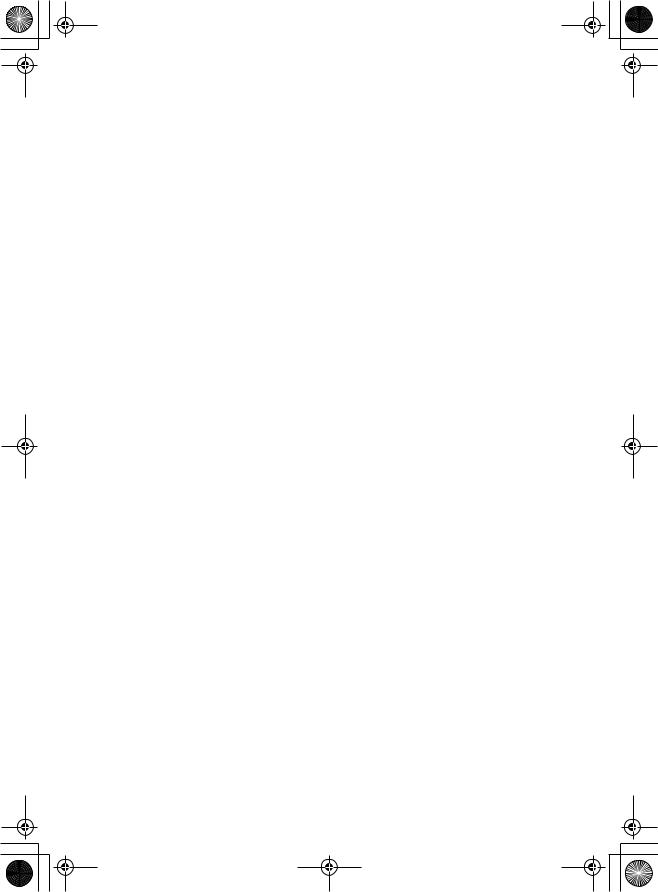
CRB1879A_Italiano.book Page 2 Thursday, March 27, 2003 1:17 PM
2. NEGAZIONE DI GARANZIA
Il Software e la relativa documentazione Le sono forniti “COME SONO”. PIONEER E I SUOI LICENZIATARI (per quanto riguarda i paragrafi 2 e 3, Pioneer e i suoi licenziatari sono denominati collettivamente “Pioneer”) NON FORNISCE E LEI NON RICEVE ALCUNA GARANZIA, ESPRESSA O IMPLICITA, E TUTTE LE GARANZIE DI VENDIBILITÀ E IDONEITÀ PER QUALSIASI SCOPO PARTICOLARE SONO ESPRESSAMENTE ESCLUSE. ALCUNI STATI NON PERMETTONO L’ESCLUSIONE DI GARANZIE IMPLICITE, QUINDI L’ESCLUSIONE DI CUI SOPRA PUÒ NON ESSERE APPLICABILE A VOI. Questo Software è complesso e può contenere alcune non conformità, difetti o errori. Per esempio la funzione di riconoscimento vocale, come implementata nel software, può non riconoscere la Sua voce. Pioneer non garantisce che il Software soddisferà le Sue esigenze o aspettative, che il funzionamento del Software sarà senza errori o ininterrotto o che tutte le non conformità possano o abbiano da essere corrette. Inoltre, Pioneer non offre alcuna dichiarazione o garanzia riguardante l’uso o i risultati dell’uso del Software in termini di accuratezza, affidabilità o altro.
3. LIMITAZIONE DI RESPONSABILITÀ
IN NESSUN CASO PIONEER SARÀ RESPONSABILE PER QUALSIASI DANNO, RECLAMO O PERDITA INCORSA DA LEI (INCLUSI, SENZA ALCUN LIMITE, DANNI COMPENSATORI, ACCIDENTALI, INDIRETTI, SPECIALI, CONSEGUENTI O ESEMPLARI, PROFITTI PERDUTI, VENDITE O AFFARI PERDUTI, SPESE, INVESTIMENTI O IMPEGNI RELATIVI A QUALSIASI ATTIVITÀ D’AFFARI, PERDITA DI STIMA O DANNI) RISULTANTI DALL’USO O DALL’IMPOSSIBILITÀ DI USARE IL SOFTWARE, ANCHE SE PIONEER È STATA INFORMATA DI, SAPEVA DI O AVREBBE DOVUTO SAPERE DI UNA PROBABILITÀ DI TALI DANNI. QUESTA LIMITAZIONE SI APPLICA A TUTTE LE CAUSE DI AZIONE IN AGGREGATO, INCLUSI SENZA LIMITI ROTTURA DI CONTRATTO, ROTTURA DI GARANZIA, NEGLIGENZA, RESPONSABILITÀ STRETTA, FALSA DICHIARAZIONE E ALTRI TORTI. SE LA NEGAZIONE DI GARANZIA O LA LIMITAZIONE DI RESPONSABILITÀ DI PIONEER PRESENTATE IN QUESTO ACCORDO DOVESSERO ESSERE RITENUTE PER QUALSIASI MOTIVO NON IMPONIBILI O NON APPLICABILI, LEI ACCETTA CHE LA RESPONSABILITÀ DI PIONEER NON ECCEDERÀ IL CINQUANTA PER CENTO (50%) DEL PREZZO DA LEI PAGATO PER IL PRODOTTO PIONEER ACCLUSO.
Alcuni Stati non permettono l’esclusione o la limitazione di danni accidentali o conseguenti, così la limitazione o l’esclusione sopra riportata può non applicarsi al Suo caso. Queste negazione di garanzia e limitazione di responsabilità non possono essere applicabili nel caso in cui qualunque paragrafo di questa garanzia sia proibito da qualunque legge federale, locale o locale che non possa essere prevaricata.
4. RISPETTO DELLE LEGGI SULL’ESPORTAZIONE
Voi accettate e certificate che né il Software né alcun altro dato tecnico ricevuto da Pioneer, né il prodotto che ne deriva, saranno esportati al di fuori della nazione (lo “Stato”) che esercita giurisdizione su di Voi (il “Governo”) ad eccezione dei casi espressamente previsti dalle leggi e dai regolamenti emanati dal Governo stesso. Se il Software è stato legittimamente acquisito al di fuori dello Stato, Voi accettate di non riesportare il Software né alcun altro dato tecnico ricevuto da Pioneer, né il prodotto che ne deriva, ad eccezione dei casi espressamente previsti dalle leggi e dai regolamenti emanati dal Governo e dalle leggi e dai regolamenti in vigore nella giurisdizione nella quale avete ottenuto il Software.
2
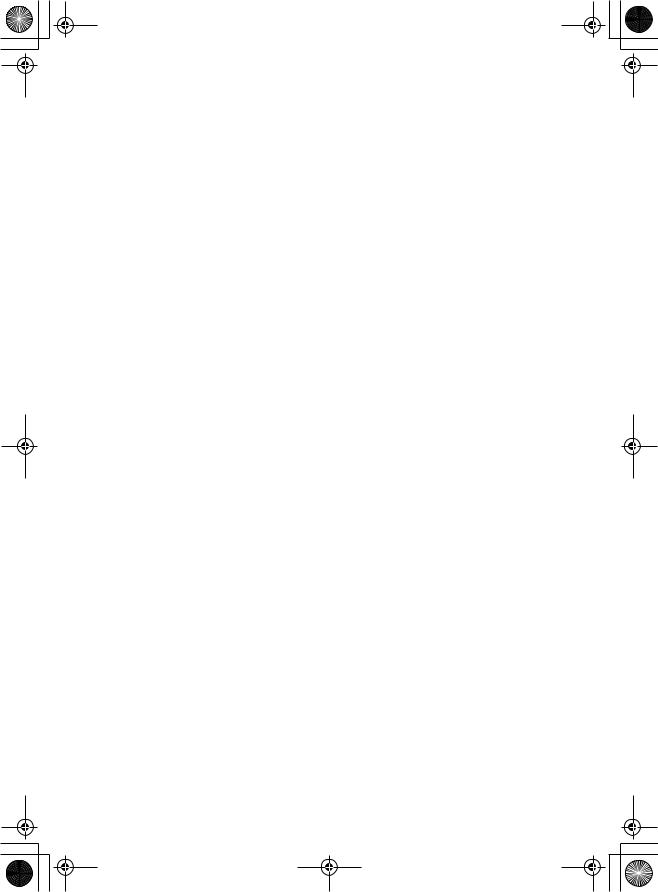
CRB1879A_Italiano.book Page 3 Thursday, March 27, 2003 1:17 PM
5. TERMINAZIONE
Questo Accordo rimane in vigore finché terminato. Lei può terminare questo Accordo in qualsiasi momento distruggendo il Software. L’Accordo viene terminato inoltre se Lei non ottempera a qualsiasi termine o condizione di questo Accordo. In caso di tale terminazione, lei accetta di distruggere il Software.
6. MISCELLANEA
Questo è l’intero Accordo tra Pioneer e Lei a proposito del suo soggetto. Nessun cambiamento in questo Accordo sarà efficace senza consenso scritto di Pioneer. Se qualsiasi provvedimento di questo Accordo viene dichiarato non valido o non imponibile, i provvedimenti rimanenti rimangono in piena forza ed effetto.
3
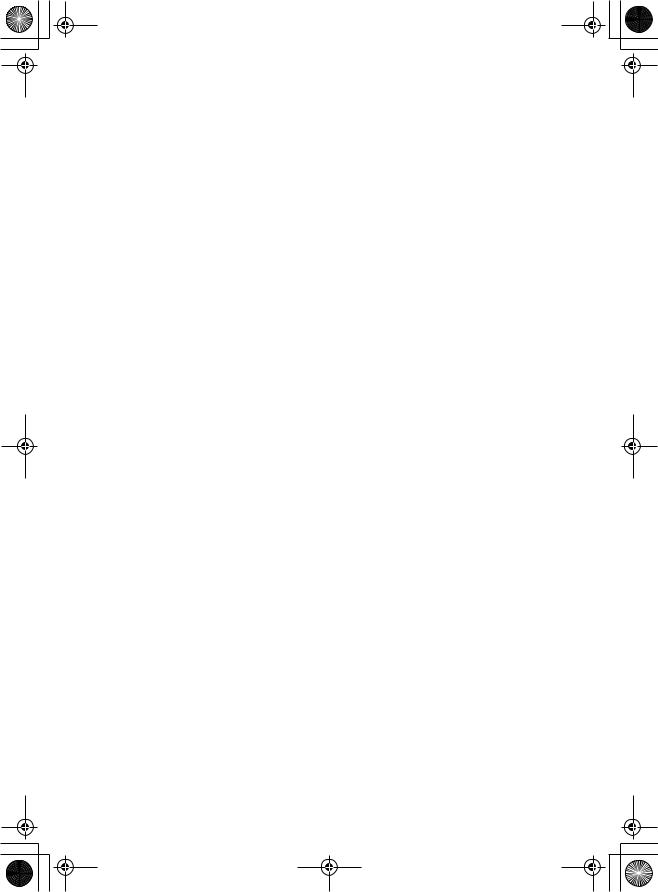
CRB1879A_Italiano.book Page 4 Thursday, March 27, 2003 1:17 PM
■TERMINI E CONDIZIONI per i Dati NAVTECH
LEGGERE ATTENTAMENTE IL PRESENTE CONTRATTO DI LICENZA PRIMA DI UTILIZZARE IL DATABASE NAVTECH
AVVISO PER L’UTENTE
IL PRESENTE DOCUMENTO È UN CONTRATTO DI LICENZA - E NON UN CONTRATTO DI VENDITA - TRA L’UTENTE E NAVIGATION TECHNOLOGIES B.V. E IN PARTICOLARE SI TRATTA DI UNA COPIA DEL DATABASE NAVTECH NAVIGABLE MAP, INCLUSIVA DI SOFTWARE ASSOCIATI, SUPPORTI E DOCUMENTAZIONE STAMPATA ESPLICATIVA PUBBLICATA DA NAVIGATION TECHNOLOGIES (TUTTI I DOCUMENTI VERRANNO INDICATI CON IL TERMINE “DATABASE”). LA FIRMA E L’INVIO DELLA COPIA DEL PRESENTE CONTRATTO ALL’AZIENDA E L’UTILIZZO DEL DATABASE, COMPORTANO L’ACCETTAZIONE DI TUTTI I TERMINI E LE CONDIZIONI DEL PRESENTE CONTRATTO DI LICENZA PER UTENTE FINALE (DI SEGUITO “LICENZA”). IN CASO DI DISACCORDO CON I TERMINI DELLA PRESENTE LICENZA, RESTITUIRE IMMEDIATAMENTE IL DATABASE, CORREDATO DI TUTTI GLI ARTICOLI SUPPLEMENTARI, AL FORNITORE PER IL RIMBORSO.
PROPRIETÀ INTELLETTUALE
Il database e i copyright di proprietà intellettuale o i diritti connessi sono di proprietà di Navigation Technologies o di suoi licenziatari. La proprietà dei media in cui è contenuto il database è di Navigation Technologies e/o suoi fornitori fino al pagamento da parte dell’Utente finale di quanto dovuto alla Navigation Technologies e/o ai fornitori ai sensi della presente licenza o di altri accordi simili che prevedono la fornitura di beni.
CONCESSIONE IN LICENZA
Navigation Technologies concede una licenza non esclusiva per l’utilizzo del database per usi personali o, se applicabile, per l’uso nelle operazioni interne dell’azienda dell’Utente finale. La presente licenza non include il diritto di concedere sottolicenze.
LIMITAZIONI D’USO
Il database prevede un uso limitato a sistemi specifici per il quale è stato creato. Eccetto i casi in cui esplicitamente consentito da leggi vincolanti (ad es. leggi nazionali basate sulla Direttiva europea sui prodotti software (91/250) e la Direttiva sulla protezione dei database (96/9)), non è consentito estrarre o riutilizzare parti sostanziali dei contenuti del database, né riprodurre, copiare, modificare, adattare, tradurre, disassemblare o manipolare parti del database. Se si desidera ottenere informazioni di interoperabilità come previsto dalla direttiva europea sui software e dalle leggi che fanno riferimento ad essa, si dovrà concedere a Navigation Technologies la possibilità di fornire le informazioni dette in termini ragionevoli, costi inclusi, da determinare da parte di Navigation Technologies.
TRASFERIMENTO DELLA LICENZA
Non è consentito trasferire il database a terzi, eccetto nei casi in cui viene installato nel sistema per il quale è stato creato o quando non vengono conservate copie del database e purché il cessionario accetti tutti i termini e le condizioni della presente LICENZA e lo confermi per iscritto a Navigation Technologies.
4
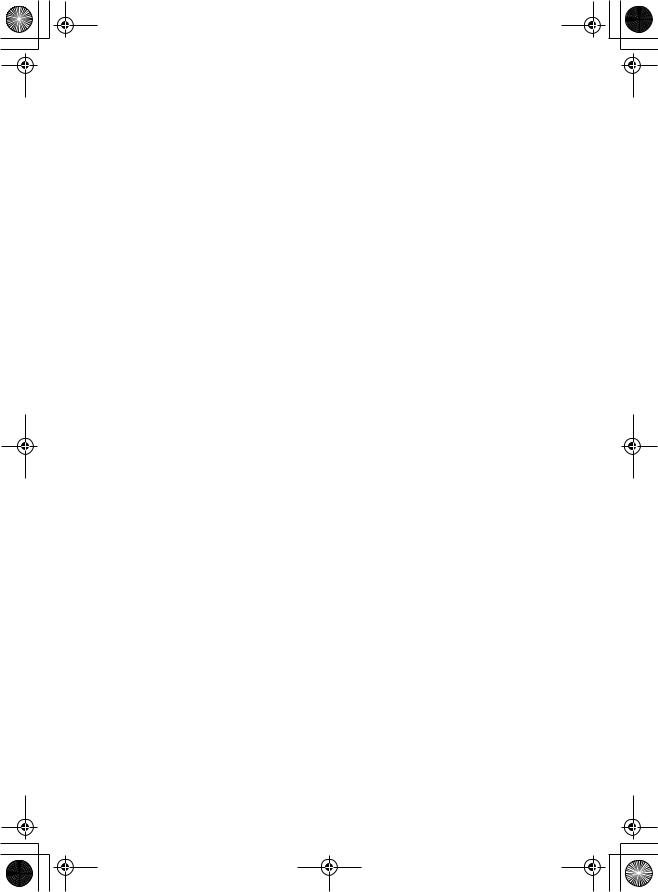
CRB1879A_Italiano.book Page 5 Thursday, March 27, 2003 1:17 PM
GARANZIA LIMITATA
Navigation Technologies garantisce, tenendo conto degli avvertimenti sotto indicati, per un periodo di 12 mesi dall’acquisto della copia del database, il funzionamento di tale database in conformità con i criteri di accuratezza e completezza di Navigation Technologies in vigore al momento dell’acquisto del database; la notifica di tali criteri può essere richiesta a Navigation Technologies per la consultazione in qualunque momento. Se il database non offre prestazioni come previsto dalla presente garanzia limitata, Navigation Technologies opererà gli sforzi necessari per riparare o sostituire la copia non conforme del database. Se tali sforzi non dovessero risultare in una migliore prestazione del database in conformità con le garanzie elencate, si dovrà scegliere di ricevere un rimborso della spesa versata per l’acquisto del database oppure di recedere dal presente contratto di licenza per utente finale. Entrambi i casi saranno di responsabilità unicamente di Navigation Technologies e costituiranno l’unica soluzione di rivalsa da parte dell’Utente nei confronti di Navigation Technologies. Salvo disposizioni esplicite nella presente sessione, Navigation Technologies non garantisce né fa rimostranze dell’uso derivante dall’utilizzo del database in termini di correttezza, accuratezza, affidabilità o altro. Navigation Technologies non garantisce la totale assenza attuale o futura di errori nel database. Nessuna informazione o consiglio scritto od orale da parte di Navigation Technologies, il fornitore o altre persone costituirà garanzia o aumenterà l’estensione della garanzia limitata sopra descritta. La garanzia limitata prevista dalla presente LICENZA non influisce su né pregiudica i diritti sanciti dalla legge eventualmente posseduti dall’Utente nella garanzia legale contro i difetti nascosti.
Nel caso in cui l’Utente non abbia acquistato direttamente il database da Navigation Technologies, l’Utente ha diritti di legge nei confronti della persona dalla quale ha acquistato il database, oltre ai diritti concessi da Navigation Technologies ai sensi delle norme previste dalla giurisdizione dell’Utente. La garanzia sopra citata di Navigation Technologies non dovrà modificare tali diritti di legge e tali diritti potranno essere asseriti oltre ai diritti di garanzia qui concessi.
LIMITAZIONE DI RESPONSABILITÀ
Il prezzo del database non comprende considerazioni sull’assunzione del rischio di danni conseguenti, indiretti o diretti illimitati legati all’uso del database. Di conseguenza, in nessun caso Navigation Technologies sarà responsabile per i danni conseguenti o indiretti, inclusi, senza limite, la perdita di guadagno, di dati o dell’uso, che siano stati provocati dall’Utente o da terzi in seguito all’uso del database, sia in un’azione in contratto o in caso di torto o basato su una garanzia, neppure in seguito ad avviso a Navigation Technologies della possibilità che si verifichino tali danni. In ogni caso, la responsabilità di Navigation Technologies per i danni diretti è limitata al prezzo della copia del database posseduta dall’Utente.
LA GARANZIA LIMITATA E LA LIMITAZIONE DI GARANZIA, DI CUI NEL PRESENTE CONTRATTO DI LICENZA, NON INFLUISCONO NÉ PREGIUDICANO I DIRITTI SANCITI DALLA LEGGE VIGENTI DOVE È STATO ACQUISTATO IL DATABASE SE NON NEL CORSO DI UN’ATTIVITÀ ECONOMICA.
AVVERTENZE
Il database riflette la realtà tale nel momento precedente al ricevimento del database e comprende dati ed informazioni da fonti governative e altre fonti, che potrebbero contenere errori e omissioni. Di conseguenza, il database potrebbe contenere informazioni incomplete o imprecise dovute al passaggio del tempo, al cambiamento di circostanze e alla natura delle fonti utilizzate. Il database non include né riflette informazioni su - tra gli altri - la sicurezza connessa; l’applicazione della legge; l’assistenza di emergenza; il lavoro di costruzione; le chiusure di strade o carreggiate; le restrizioni di velocità o restrizioni ai veicoli; inclinazione o grado delle strade; altezza o peso di ponti o altri limiti; condizioni della strada o del traffico; eventi speciali; intasamenti del traffico o durata del viaggio.
5
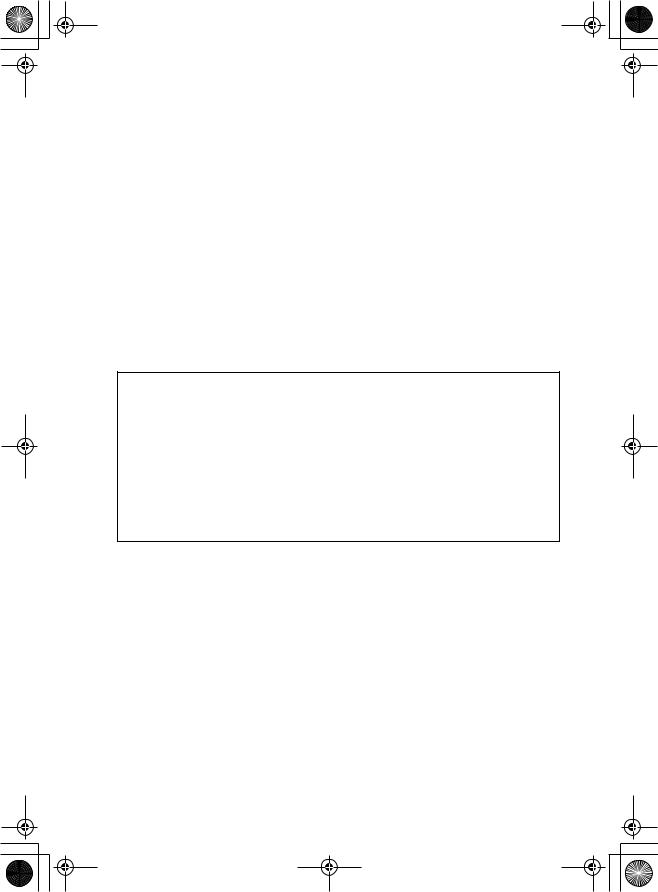
CRB1879A_Italiano.book Page 6 Thursday, March 27, 2003 1:17 PM
LEGGE APPLICABILE
Il presente contratto dovrà essere disciplinato dal diritto della giurisdizione in cui risiede l’Utente alla data di acquisto del database. Se in tale data l’Utente risiede all’esterno dell’Unione Europea o della Svizzera, si dovrà applicare il diritto in vigore nella giurisdizione nell’Unione Europea o la Svizzera, dove è stato acquistato il database. In tutti gli altri casi o nel caso in cui la giurisdizione dove è stato acquistato il database non possa essere definita, si dovrà applicare il diritto dei Paesi Bassi. I tribunali competenti nel luogo di residenza al momento dell’acquisto del database dovranno avere giurisdizione sulle dispute derivanti da o relative al presente contratto di licenza, senza pregiudizio verso il diritto di Navigation Technologies di avanzare diritti legali nel luogo di residenza attuale dell’Utente.
UTENTI GOVERNATIVI DEGLI STATI UNITI D’AMERICA
Nel caso in cui i dati NAVTECH siano acquistato dal governo o a nome del governo degli Stati Uniti o da altre entità che cerchino o applichino diritti simili a quelli proclamati dal governo degli Stati Uniti, (i) per acquisti condotti dal Dipartimento della Difesa, i dati NAVTECH sono concessi in licenza con “Diritti Limitati”, in conformità con i diritti sanciti dal DFARS 252.227-7013(b)(3), sui DATI TECNICI E ARTICOLI NON COMMERCIALI, e i dati NAVTECH inviati o forniti con “Diritti Limitati” dovranno essere contrassegnati dalla dicitura “Nota sui diritti limitati” prevista dal DFARS 252.227-7013(f)(3) e dovranno essere trattati in conformità con tale nota:
DIRITTI LIMITATI
N° CONTATTO: __________________________________________________
CONTRAENTE (PRODUTTORE / FORNITORE) NOME: Navigation Technologies Corporation CONTRAENTE (PRODUTTORE / FORNITORE) INDIRIZZO: 222 Merchandise Mart Plaza, Suite 900, Chicago, Illinois 60654.
I diritti governativi di usare, modificare, riprodurre, concedere, eseguire, esibire o rivelare i presenti dati tecnici sono limitati come previsto al paragrafo (b)(3) dei Diritti nella clausola sui dati tecnici e articoli non commerciali nel contratto sopra indicato. Le riproduzioni di dati tecnici o di parte di essi segnati con questa legenda dovranno a loro volta riprodurre i marchi. Qualsiasi persona, non appartenente al governo, che abbia ottenuto l’accesso a tali dati dovrà prontamente avvisare il Contraente sopra menzionato.
e; (ii) per le acquisizioni di agenzie civili, i dati NAVTECH sono concessi in licenza ai sensi dei diritti previsti dal FAR 52.227-14(g)(1), DIRITTI SUI DATI-GENERALE (protezione di dati con diritti limitati e software per computer). Nel caso in cui il funzionario contraente richieda la fornitura dei dati NAVTECH con diritti limitati, trattenuti effettivamente o potenzialmente ai sensi del FAR 52.227-14(g)(1), i dati NAVTECH sono concessi in licenza con “diritti limitati”, come previsto dalla “nota sui diritti limitati” nel FAR 52.227-14(g)(2) (Alternate II), che dovrà essere apposto ai dati NAVTECH e tali dati NAVTECH dovranno essere trattati in conformità con tale nota (che dovrà essere riprodotta su ogni riproduzione di tali dati, interamente o in parte):
6
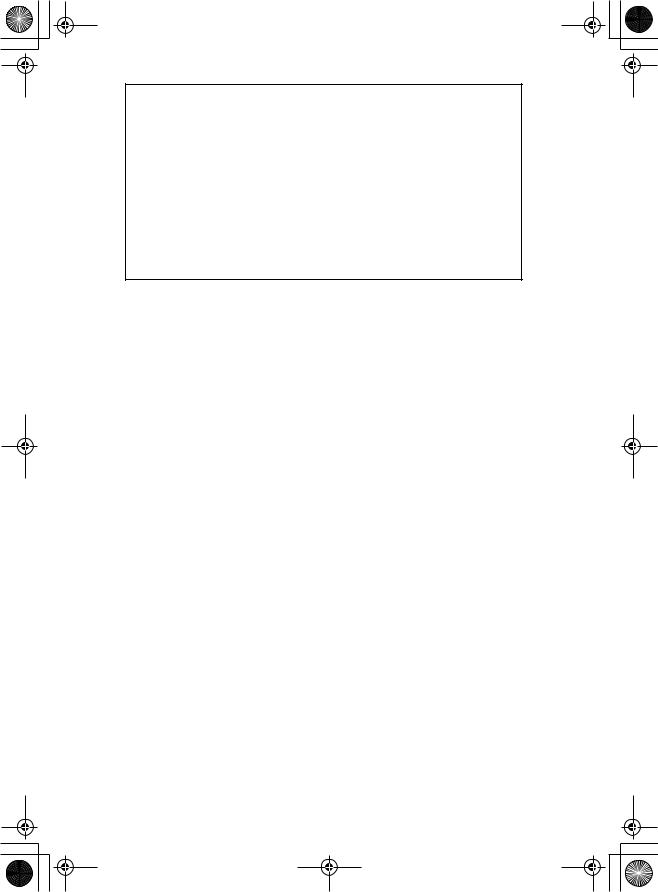
CRB1879A_Italiano.book Page 7 Thursday, March 27, 2003 1:17 PM
NOTA SUI DIRITTI LIMITATI (GIUGNO 1987)
Tali dati sono sottoposti a diritti limitati ai sensi del contratto governativo N°
_____ (e subcontratto ______, se necessario). Tali dati possono essere riprodotti e utilizzati dal governo con i limiti espressi che non vengano utilizzati a scopo di produzione né divulgati all’esterno del governo senza autorizzazione scritta da parte del Contraente; eccetto il caso in cui il governo non divulghi tali dati all’esterno del governo per i seguenti propositi, qualora esistenti, purché il governo renda tale divulgazione soggetta a divieto di ulteriore uso e diffusione:
Non sono previsti altri scopi per la divulgazione di tali dati.
Il produttore/fornitore dei dati è Navigation Technologies Corporation, 222 Merchandise Mart Plaza, Suite 900, Chicago, Illinois 60654.
Se il funzionario contraente rifiuta di utilizzare una delle licenze previste al punto (i) o (ii), il funzionario contraente dovrà renderlo noto a Navigation Technologies Corporation prima di invocare diritti aggiuntivi o alternativi nei dati NAVTECH.
7
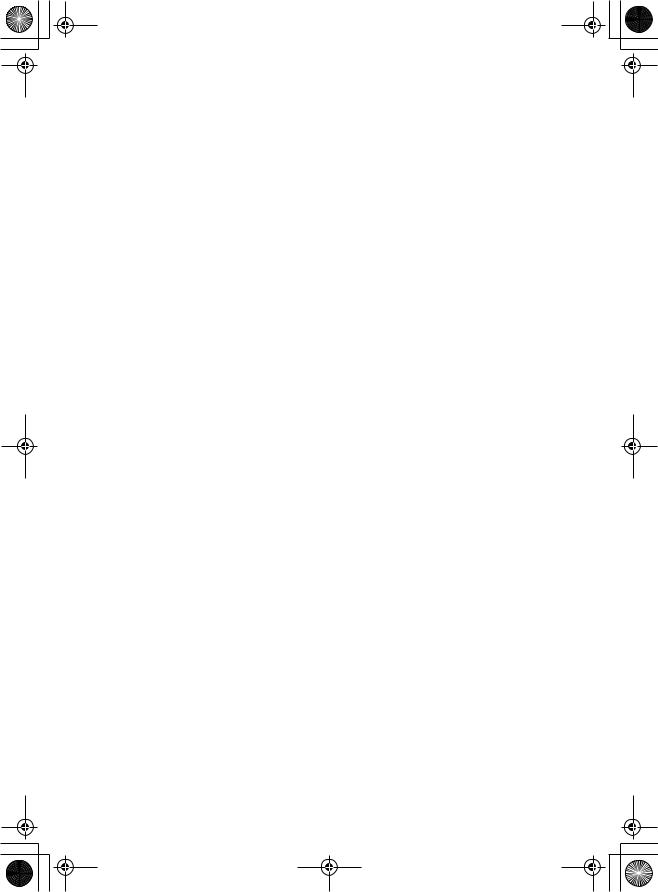
CRB1879A_Italiano.book Page 8 Thursday, March 27, 2003 1:17 PM
■ORDNANCE SURVEY (OS)
ACCORDO DI LICENZA FINALE DELL’UTENTE PER L’UTILIZZO DEI DATI DELL’ORDNANCE SURVEY (OS)
Si prega di leggere attentamente questo accordo prima di utilizzare il sistema di navigazione.
Questo è un accordi di licenza per l’utilizzo dei dati del OS Code-Point inseriti nel sistema di navigazione. Utilizzando questi dati Code-Point si accettano tutti i termini e le condizioni elencate di seguito.
PROPRIETÀ
La licenza dei dati OS Code-Point viene rilasciata dall’ordnance survey con il permesso della Cancelleria di Sua Maestà. ©Crown Copyright 2002. Tutti i diritti riservati.
GARANZIA DI LICENZA
OS vi garantisce una licenza non esclusiva per l’uso della vostra copia dei dati OS CodePoint esclusivamente quale parte del sistema di navigazione. È possibile cedere la licenza al proprietario successivo del veicolo che ha in dotazione il sistema di navigazione, a condizione che egli accetti ogni termine di questa licenza.
LIMITAZIONI DI IMPIEGO
L’impiego dei dati OS Code-Point è limitato al sistema specifico per il quale sono stati creati. Ad eccezione di quanto permesso dagli obblighi di legge applicabili, è vietato rimuovere o riutilizzare qualsiasi parte contenuta nei dati OS Code-Point, riprodurre, copiare, modificare, adattare, tradurre, smontare, e decostruire una loro parte.
LIMITAZIONE DI RESPONSABILITÀ
L’Ordnance Survey (OS) non garantisce né dichiara che i dati del Code-Point siano esenti da errori o idonei a qualsiasi uso. In nessun caso OS o il fornitore del sistema di navigazione che utilizza i dati OS Code-Point saranno responsabili per qualsiasi danno conseguente, speciale, accidentale o indiretto oppure per la perdita di profitti fiscali, attività d’affari, contratti, dati o utilizzo, subiti dall’utente o da terze persone risultanti dall’uso dei dati OS Code-Point, sia in accordo o torto (inclusa negligenza e rottura dei vincoli di legge) o altro ancora, anche se OS o il for-nitore del sistema di navigazione sono stati avvisati dalla possibilità di questi danni. In ogni caso la responsabilità di OS per danni diretti è limitata al prezzo della copia dei dati OS Code-Point. Nessun termine di questa licenza sarà usato per escludere o limitare qualsiasi responsabilità che non possa essere esclusa o limitata per legge.
LA NEGAZIONE DI GARANZIA E LA LIMITAZIONE DI RESPONSABILITÀ PRESENTATE IN QUESTO CONTRATTO NON INFLUENZANO NE PREGIUDICANO I DIRITTI DI LEGGE DOVE È ACQUISTATO IL DATABASE O NEL CORSO DI UN’ATTIVITÀ D’AFFARI
Questi termini di licenza sono regolati dalla Legge Inglese e sono soggetti alla giurisdizione esclusiva dei tribunali inglesi
8
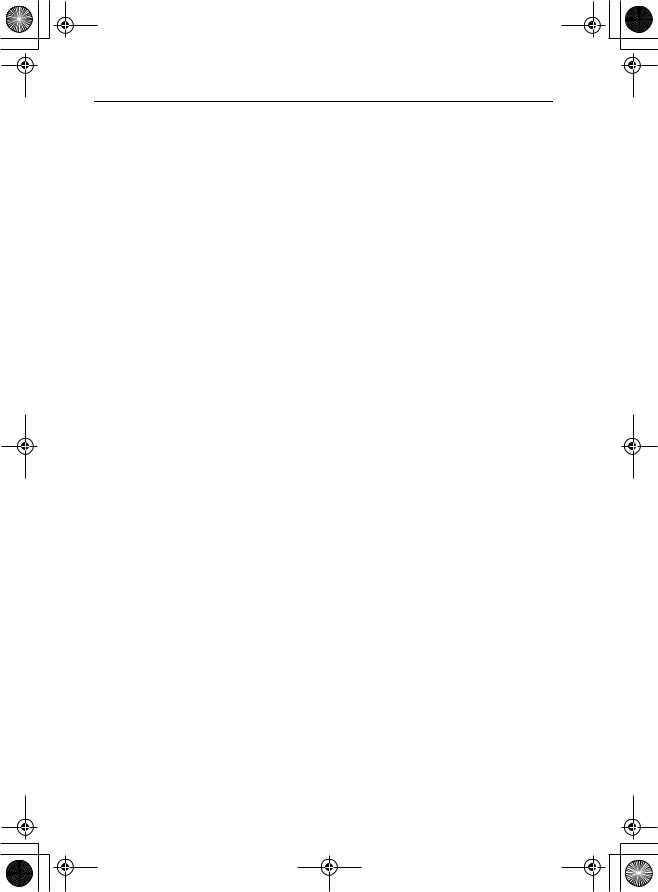
CRB1879A_Italiano.book Page 9 Thursday, March 27, 2003 1:17 PM
Indice |
|
Introduzione.............................................................................. |
1 |
Accordo di Licenza....................................................................................................................... |
1 |
PIONEER AVIC-900DVD, AVIC-800DVD (CNDV-30) ........................................................ |
1 |
TERMINI E CONDIZIONI per i Dati NAVTECH ................................................................... |
4 |
ORDNANCE SURVEY (OS)................................................................................................. |
8 |
Indice................................................................................................................................................ |
9 |
Informazioni importanti per la sicurezza............................................................................... |
16 |
Informazioni Prima dell’Uso del Sistema.............................................................................. |
17 |
Precauzioni .......................................................................................................................... |
17 |
Caratteristiche del Vostro Sistema di Navigazione DVD................................................... |
19 |
Come Leggere Questo Manuale.............................................................................................. |
20 |
Come usare questo manuale.............................................................................................. |
20 |
Funzionamento del lettore DVD.......................................................................................... |
21 |
Terminologia ........................................................................................................................ |
21 |
Per Utenti “AVIC-9DVD” o “AVIC-8DVD” ........................................................................... |
21 |
Impostazioni interruttori incassati per AVIC-9DVD e AVIC-8DVD..................................... |
21 |
Sulle differenze di funzionamento del Telecomando (AVIC-9DVD) .................................. |
22 |
Sulle differenze di funzionamento del Telecomando (AVIC-8DVD) .................................. |
22 |
Installazione del Programma.................................................................................................... |
23 |
Capitolo 1 |
|
Funzionamento di Base ......................................................... |
27 |
Accensione e Spegnimento..................................................................................................... |
27 |
Tipi di Menu .................................................................................................................................. |
28 |
Menu Principale ................................................................................................................... |
28 |
Menu scelta rapida .............................................................................................................. |
29 |
Navigazione Basilare.................................................................................................................. |
30 |
Attivare la navigazione indicando il menu........................................................................... |
31 |
Come usare la tastiera testo................................................................................................ |
33 |
Quando il calcolo del percorso per la vostra destinazione è completato........................... |
34 |
Quando Non Si Sa Come Usare il Sistema di Navigazione .............................................. |
34 |
Come Usare la Cartina............................................................................................................... |
35 |
Come visualizzare la cartina della localizzazione attuale................................................... |
35 |
Cambiamento della scala della cartina ............................................................................... |
38 |
Spostamento della cartina sulla localizzazione che si vuole vedere ................................. |
38 |
9
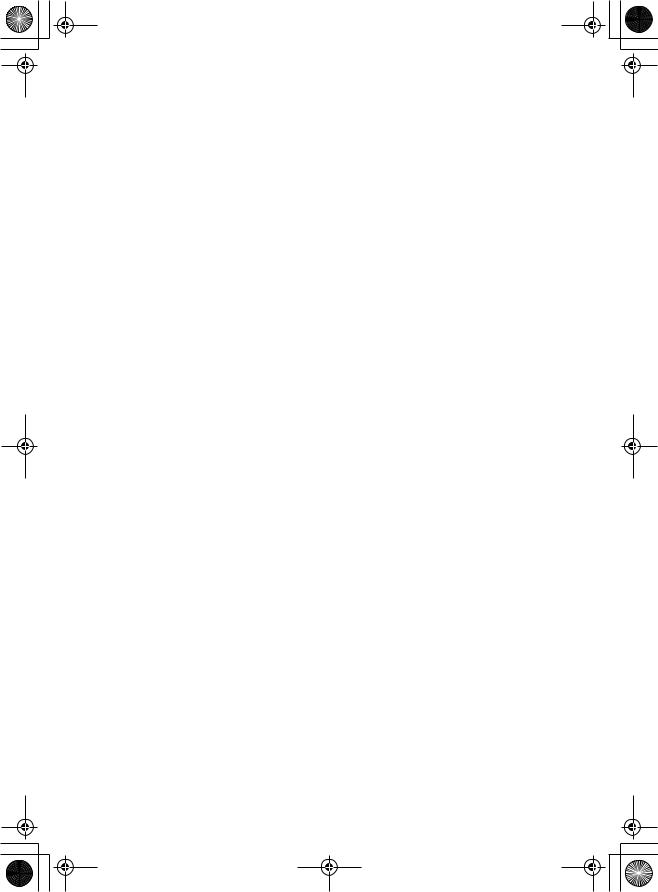
CRB1879A_Italiano.book Page 10 Thursday, March 27, 2003 1:17 PM
Capitolo 2 |
|
Impostazione del tragitto per la destinazione .................... |
41 |
Prima di impostare la destinazione e il tragitto.................................................................... |
41 |
Specificare il paese in cui si vuole ricercare....................................................................... |
42 |
Eseguire il calcolo del percorso per diverse opzioni di percorso |
|
e selezionarne una.............................................................................................................. |
43 |
Calcolo Percorso verso il Vostro Domicilio o verso una Vostre Localizzazione Preferita |
|
45 |
|
Selezione della Destinazione dall’Elenco degli indirizzi.................................................... |
45 |
Ricerca della Destinazione per Indirizzo................................................................................ |
46 |
Trovare una Destinazione Selezionando il Tipo di Facilitazione..................................... |
49 |
Ricerca di Punti di Interesse (PdI) ...................................................................................... |
49 |
Trovare PdI nei vostri dintorni............................................................................................. |
51 |
Trovare la Destinazione Specificando il Codice Postale................................................... |
52 |
Impostazione dell’Entrata o dell’Uscita di una Autostrada come Destinazione.......... |
53 |
Verifica del Percorso Impostato.............................................................................................. |
54 |
Verifica del percorso impostato con la cartina ................................................................... |
54 |
Verifica del percorso impostato con testo .......................................................................... |
55 |
Verifica del percorso impostato dal Menu informazioni ..................................................... |
55 |
Capitolo 3 |
|
Navigazione verso la Vostra Destinazione.......................... |
57 |
Direzionamento Percorso con il Sistema di Navigazione................................................. |
57 |
Direzionamento percorso visivo e vocale........................................................................... |
57 |
Conferma delle Informazioni sul Traffico Davanti al Percorso Impostato.................... |
59 |
Evitare il traffico davanti al percorso impostato.................................................................. |
59 |
Quando si confermano le informazioni sul traffico manualmente ..................................... |
60 |
Ricalcolo del percorso per la destinazione........................................................................... |
61 |
Annullamento del Direzionamento Percorso....................................................................... |
62 |
Cancellazione del percorso prescelto, ed annullamento della navigazione ..................... |
62 |
Cambiare la destinazione ................................................................................................... |
62 |
Aggiunta di punti intermedi al Percorso Attuale................................................................. |
63 |
Aggiunta di un punto intermedio......................................................................................... |
63 |
Saltare un punto intermedio................................................................................................ |
64 |
Eliminare un punto intermedio dal percorso....................................................................... |
64 |
Disposizione di Certi Punti Di Interesse sulla Cartina........................................................ |
65 |
10

CRB1879A_Italiano.book Page 11 Thursday, March 27, 2003 1:17 PM
Capitolo 4 |
|
Utilizzo Informazioni Varie.................................................... |
67 |
Inserimento dell’Elenco Indirizzi.............................................................................................. |
67 |
Memorizzazione di una precedente posizione nell’Elenco Indirizzi................................... |
67 |
Inserimento informazioni sulla localizzazione..................................................................... |
69 |
Eliminazione di dati nell’Elenco Indirizzi.............................................................................. |
71 |
Visualizzazione sulla cartina di una localizzazione contenuta nell’elenco |
|
Indirizzi sulla cartina............................................................................................................. |
72 |
Registrazione Domicilio e Localizzazione Preferita............................................................ |
73 |
Registrazione di una localizzazione.................................................................................... |
73 |
Cambiamento o eliminazione domicilio o localizzazione preferita..................................... |
75 |
Registrazione della password.................................................................................................. |
76 |
Impostazione delle Zone da evitare........................................................................................ |
77 |
Registrazione di una Zona da Evitare................................................................................. |
77 |
Cambiare o eliminare una Zona da Evitare ........................................................................ |
79 |
Uso Informazioni sul Traffico................................................................................................... |
80 |
Conferma delle informazioni sul traffico rilevanti per il percorso attuale............................ |
80 |
Selezione della stazione radio............................................................................................. |
82 |
Uso di una Scheda PC............................................................................................................... |
84 |
Inizializzazione di una scheda PC....................................................................................... |
84 |
Memorizzazione dei dati di localizzazioni registrate nella scheda PC............................... |
85 |
Caricamento dati da scheda PC ......................................................................................... |
86 |
Eliminazione dati di scheda PC........................................................................................... |
87 |
Registrazione delle Informazioni di Guida............................................................................ |
88 |
Cambiare l’Immagine sullo Sfondo........................................................................................ |
90 |
Selezionare un’immagine memorizzata nella scheda PC.................................................. |
90 |
Cambiare l’immagine sullo sfondo memorizzata su un disco (soltanto sfondo AV) ......... |
92 |
Verifica Situazione Navigazione.............................................................................................. |
93 |
Verifica informazioni posizionamento da satellite............................................................... |
93 |
Verifica situazione sensore apprendimento e situazione di guida ..................................... |
94 |
Verifica di collegamenti dei comandi e posizioni di installazione ....................................... |
95 |
Capitolo 5 |
|
Personalizzazione del Vostro Sistema di Navigazione....... |
97 |
Modifica delle Impostazioni Predefinite................................................................................. |
97 |
Argomenti che l’Utente può Cambiare.................................................................................. |
98 |
Menu Guida del tragitto ....................................................................................................... |
98 |
Menu Visualizzazione cartina............................................................................................ |
100 |
Menu Hardware ................................................................................................................. |
101 |
Menu Altro.......................................................................................................................... |
101 |
Menu RDS-TMC ................................................................................................................ |
103 |
11
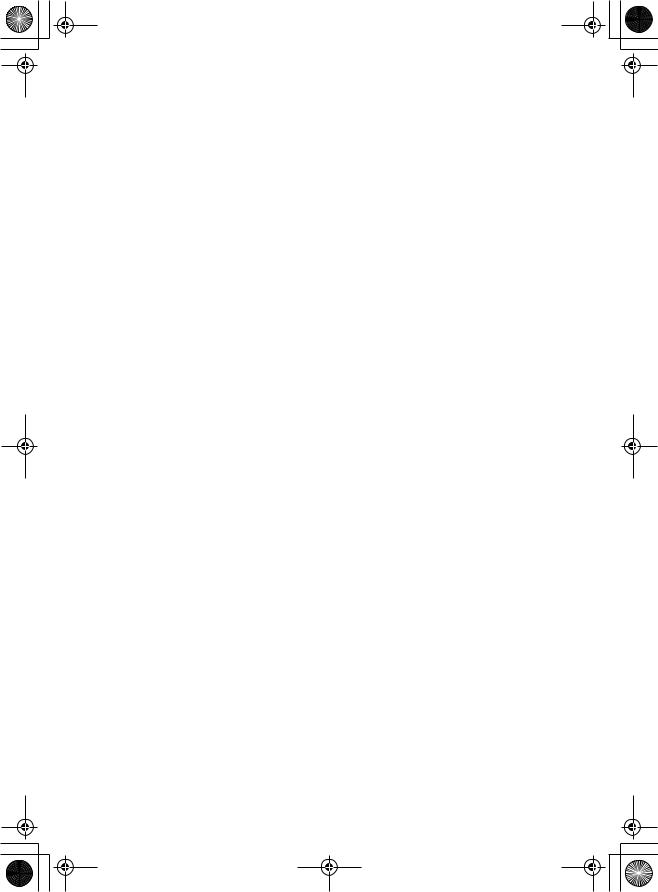
CRB1879A_Italiano.book Page 12 Thursday, March 27, 2003 1:17 PM
Capitolo 6
Combinazione ed Utilizzo Apparecchiatura Pioneer AV.. 105
Per Garantire una Guida Sicura............................................................................................. |
105 |
Prima dell’Uso............................................................................................................................ |
105 |
Come usare il Telecomando............................................................................................ |
106 |
Funzionamento di Base Quando l’Apparecchiatura |
|
Pioneer AV Viene Combinata................................................................................................. |
111 |
Selezione della sorgente................................................................................................... |
111 |
Selezione dello schermo................................................................................................... |
112 |
Visualizzazione dello schermo informativo ...................................................................... |
112 |
Flusso operativo del menu in ogni sorgente .................................................................... |
113 |
Sintonizzatore............................................................................................................................. |
115 |
Come ascoltare la radio .................................................................................................... |
115 |
Visualizzazione del TUNER MENU.................................................................................. |
116 |
Memorizzazione delle frequenze di trasmissione più forti............................................... |
116 |
Sintonizzazione di segnali forti.......................................................................................... |
117 |
Memorizzazione delle frequenze di diffusione ................................................................. |
117 |
RDS............................................................................................................................................... |
118 |
Visualizzazione dell’RDS (TUNER) MENU...................................................................... |
118 |
Selezione di frequenze alternative ................................................................................... |
119 |
Ricezione dei notiziari sul traffico...................................................................................... |
120 |
Uso delle funzioni PTY...................................................................................................... |
121 |
Uso del testo radio ............................................................................................................ |
122 |
Elenco PTY ....................................................................................................................... |
123 |
Lettore CD incorporato (Solo AVH-P6400CD) ................................................................... |
124 |
Come ascoltare un CD...................................................................................................... |
124 |
Visualizzazione di COMPACT DISC MENU.................................................................... |
125 |
Riproduzione ripetuta........................................................................................................ |
125 |
Riproduzione di brani in ordine casuale ........................................................................... |
125 |
Scansione dei brani di un CD ........................................................................................... |
126 |
Riproduzione dall’elenco dei brani.................................................................................... |
126 |
Pausa della riproduzione di un CD................................................................................... |
126 |
Uso della funzione del titolo del disco .............................................................................. |
127 |
Lettore multi-CD......................................................................................................................... |
129 |
Come ascoltare un CD...................................................................................................... |
129 |
Lettore multi-CD da 50 dischi ........................................................................................... |
130 |
Visualizzazione di MULTI-CD MENU............................................................................... |
130 |
Riproduzione ripetuta........................................................................................................ |
130 |
Riproduzione di brani in ordine casuale ........................................................................... |
131 |
Scansione di CD e di brani ............................................................................................... |
131 |
Riproduzione dall’elenco dei brani.................................................................................... |
132 |
Pausa della riproduzione di un CD................................................................................... |
132 |
Uso della compressione e dell’enfatizzazione dei bassi.................................................. |
132 |
Uso della lista di riproduzione ITS .................................................................................... |
133 |
Uso della funzione del titolo del disco .............................................................................. |
135 |
Uso della funzione CD TEXT............................................................................................ |
136 |
12 |
|
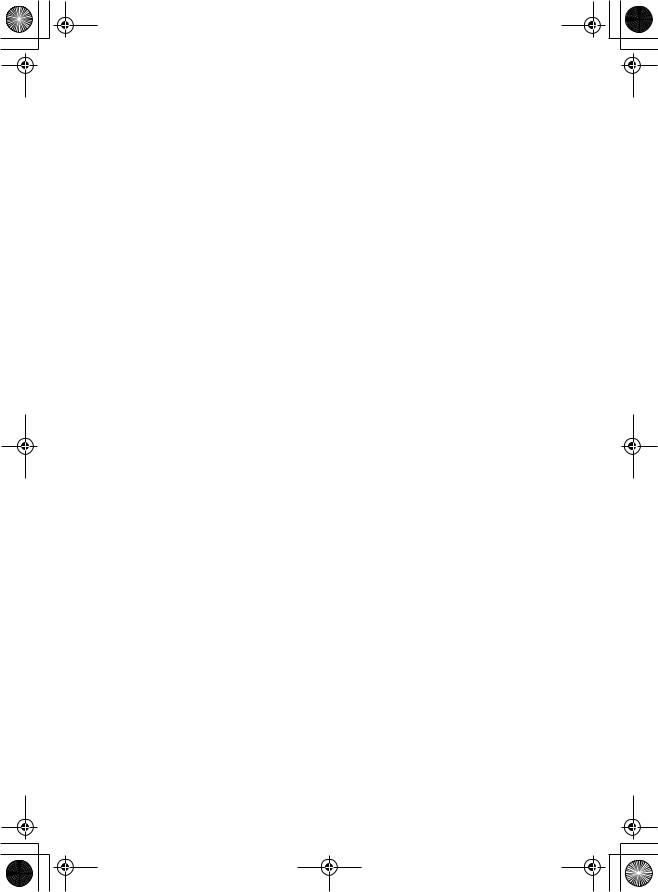
CRB1879A_Italiano.book Page 13 Thursday, March 27, 2003 1:17 PM
Sintonizzatore DAB................................................................................................................... |
137 |
Come ascoltare un DAB.................................................................................................... |
138 |
Cambiamento della visualizzazione.................................................................................. |
138 |
Uso dell’etichetta dinamica................................................................................................ |
138 |
Attivazione e disattivazione delle notizie flash sulla condizione delle strade o |
|
dei trasporti......................................................................................................................... |
139 |
Annullamento delle interruzioni per notizie flash sulla condizione delle strade o |
|
dei trasporti a metà trasmissione ...................................................................................... |
139 |
Attivazione e disattivazione dei notiziari flash................................................................... |
139 |
Visualizzazione del DAB TUNER MENU.......................................................................... |
139 |
Impostazione dell’interruzione per supporto degli annunci .............................................. |
140 |
Selezione di servizi dalla lista dei servizi disponibili ......................................................... |
140 |
Ricerca dei PTY disponibili................................................................................................ |
141 |
Funzione della componente del servizio........................................................................... |
141 |
Funzione di ricerca del servizio ......................................................................................... |
142 |
Funzione P.CH RECALL/MEMORY................................................................................. |
142 |
Sintonizzatore TV...................................................................................................................... |
143 |
Come guardare la TV ........................................................................................................ |
143 |
Visualizzazione del TV TUNER MENU ............................................................................ |
144 |
BSSM (memoria sequenziale delle stazioni più forti) ....................................................... |
144 |
Memorizzazione delle stazioni emittenti ........................................................................... |
145 |
Richiamo delle stazioni emittenti ....................................................................................... |
145 |
Cambio di banda................................................................................................................ |
145 |
Selezione del gruppo di Paesi........................................................................................... |
145 |
DVD............................................................................................................................................... |
146 |
Come guardare DVD......................................................................................................... |
147 |
Visualizzazione del DVD MENU ....................................................................................... |
147 |
Visualizzazione delle informazioni..................................................................................... |
148 |
Riproduzione dei dischi...................................................................................................... |
148 |
Avanzamento/ritorno di capitoli e brani............................................................................. |
148 |
Ritorno al capitolo/brano precedente ................................................................................ |
148 |
Specificazione del titolo/capitolo/brano (Ricerca diretta).................................................. |
148 |
Avanzamento e ritorno rapido del disco............................................................................ |
149 |
Arresto della riproduzione.................................................................................................. |
150 |
Riproduzione statica, fotogramma per fotogramma e rallentata...................................... |
150 |
Utilizzo dello schermo informazioni 1................................................................................ |
151 |
Utilizzo dello schermo informazioni 2................................................................................ |
152 |
Altre sorgenti.............................................................................................................................. |
153 |
Quando la sorgente è EXT................................................................................................ |
153 |
Quando la sorgente è AUX ............................................................................................... |
154 |
Quando la sorgente è VIDEO ........................................................................................... |
154 |
Regolazione dell’audio............................................................................................................. |
155 |
Visualizzazione del AUDIO MENU ................................................................................... |
155 |
Impostazione dell’equalizzatore Sound Focus ................................................................. |
156 |
Uso della regolazione del bilanciamento .......................................................................... |
156 |
Utilizzo dell’equalizzatore .................................................................................................. |
157 |
Regolazione bassi ............................................................................................................. |
158 |
Regolazione alti ................................................................................................................. |
159 |
|
13 |
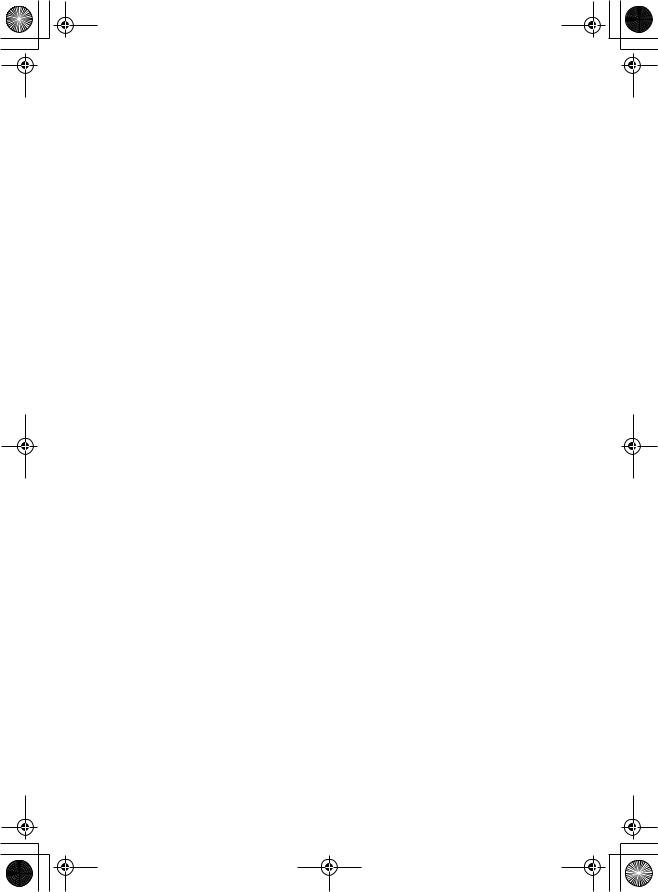
CRB1879A_Italiano.book Page 14 Thursday, March 27, 2003 1:17 PM
Regolazione del livello sonoro.......................................................................................... |
159 |
Uso dell’uscita subwoofer ................................................................................................. |
159 |
Utilizzo dell’uscita senza dissolvenza............................................................................... |
160 |
Uso del filtro di passo alto................................................................................................. |
160 |
Regolazione dei livelli delle sorgenti................................................................................. |
161 |
Impostazioni iniziali................................................................................................................... |
162 |
Visualizzazione di INITIAL SETTINGS MENU ................................................................ |
162 |
Impostazione del passo disintonizzazione FM ................................................................ |
162 |
Predisposizione della funzione di precedenza DAB ........................................................ |
163 |
Attivazione/disattivazione della sintonizzazione automatica PI....................................... |
163 |
Attivazione/disattivazione del tono di avvertenza ............................................................ |
163 |
Attivazione/disattivazione dell’impostazione di un apparecchio ausiliario ...................... |
164 |
Selezione del colore di illuminazione del quadrante........................................................ |
164 |
Predisposizione dell’uscita posteriore e del comando del subwoofer............................. |
164 |
Commutazione Silenziamento/Attenuazione................................................................... |
165 |
Altre funzioni............................................................................................................................... |
166 |
Visualizzazione del SETUP MENU .................................................................................. |
166 |
Selezione del video ........................................................................................................... |
166 |
Impostazione della modalità di apertura automatica ....................................................... |
167 |
Commutare l’immagine del display posteriore................................................................. |
168 |
Capitolo 7 |
|
Funzionamento Vocale del Sistema di Navigazione........ |
169 |
Notizie basilari sul Funzionamento Vocale......................................................................... |
169 |
Flusso del funzionamento vocale ..................................................................................... |
169 |
Funzionamento soltanto vocale quando il Sistema di Navigazione è avviato ................ |
170 |
Comandi vocali disponibili relativi alla Navigazione......................................................... |
170 |
Comandi vocali per il sistema audio................................................................................. |
171 |
Se non siete abituati al funzionamento vocale................................................................. |
172 |
Un esempio di funzionamento vocale .............................................................................. |
172 |
Note per il Funzionamento Vocale........................................................................................ |
176 |
14
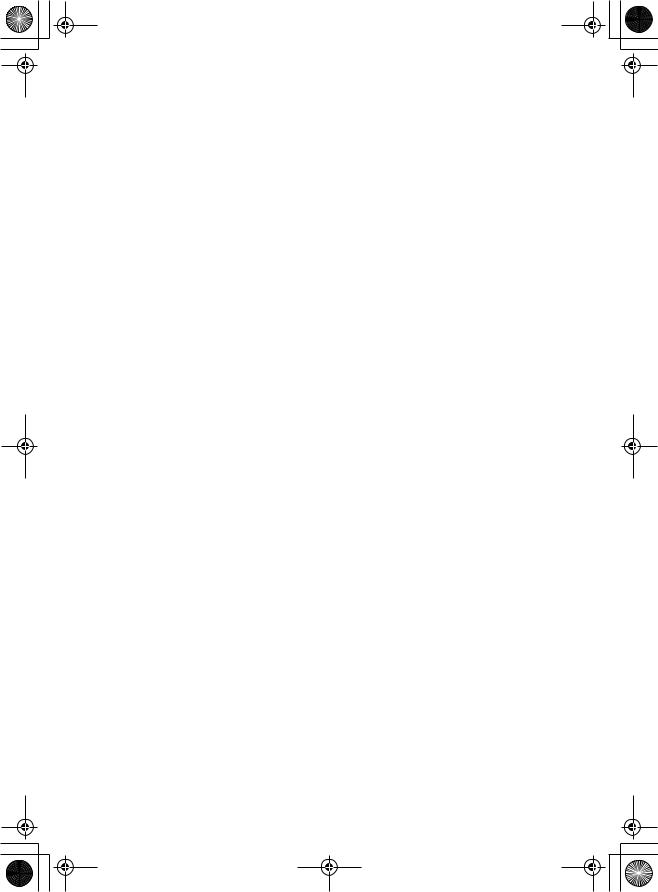
CRB1879A_Italiano.book Page 15 Thursday, March 27, 2003 1:17 PM
Appendice ............................................................................. |
177 |
Tecnologia di posizionamento .............................................................................................. |
177 |
Gestione di grandi errori.......................................................................................................... |
179 |
Quando è impossibile il posizionamento GPS.................................................................. |
179 |
Condizioni che possono creare errori di posizionamento percepibili............................... |
180 |
Soluzione di problemi .............................................................................................................. |
181 |
Messaggi e provvedimenti da prendere.............................................................................. |
184 |
Informazioni per l’impostazione del tragitto....................................................................... |
187 |
Specifiche della ricerca del tragitto.................................................................................... |
187 |
Evidenziatura del tragitto ................................................................................................... |
188 |
Ingrandimento raccordo..................................................................................................... |
188 |
Tracciatura ......................................................................................................................... |
188 |
Sulle informazioni sul traffico............................................................................................. |
188 |
Copyright..................................................................................................................................... |
189 |
Tabella di Riferimento Funzionamento DVD...................................................................... |
190 |
Per Lettura CD ................................................................................................................... |
190 |
Per lettura DVD.................................................................................................................. |
191 |
Glossario..................................................................................................................................... |
192 |
Informazioni sullo schermo.................................................................................................... |
194 |
15
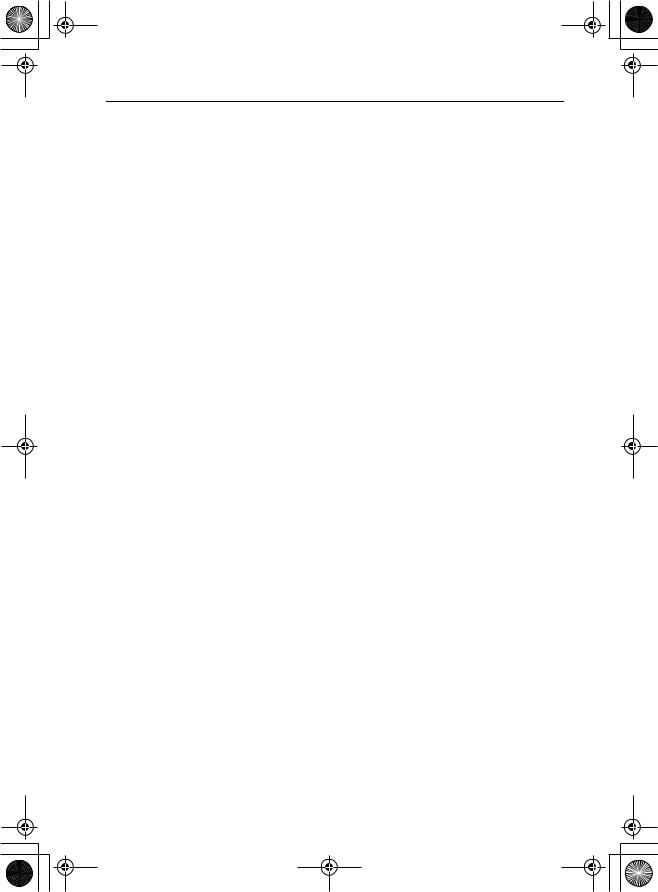
CRB1879A_Italiano.book Page 16 Thursday, March 27, 2003 1:17 PM
Informazioni importanti per la sicurezza
Prima di usare il Sistema di Navigazione, assicurarsi di leggere e comprendere bene le seguenti informazioni per la sicurezza:
•Leggere il manuale prima di usare questo Sistema di Navigazione.
•Questo Sistema di Navigazione è inteso solamente come un aiuto alla guida del veicolo. Non devono mancare attenzione, giudizio e cautela del conducente durante la guida.
•Non usare questo Sistema di Navigazione quando tale azione può in qualsiasi maniera distrarre da una guida sicura del veicolo. Osservare sempre le regole di sicurezza per la guida e seguire tutte le norme sul traffico in vigore.
•Non permettere mai ad altri di usare il sistema a meno che abbiano letto e compreso le istruzioni per l’uso.
•Non usare mai questo Sistema di Navigazione quando si è diretti ad un ospedale, stazione di polizia o simili in un’emergenza. I dati di cartina possono non includere una lista esauriente di tali centri di emergenza.
•Le informazioni di tragitto e guida visualizzate da questo apparecchio servono solo come riferimento. Esse possono non includere i tragitti permessi, le condizioni di viabilità o le restrizioni sul traffico più recenti.
•Le restrizioni sul traffico e le avvertenze attualmente in vigore devono sempre avere la precedenza sulle istruzioni di guida fornite da questo apparecchio. Osservare sempre le restrizioni sul traffico in vigore, anche quando questo apparecchio fornisce indicazioni contrarie.
•Inserire dati corretti relativi all’ora locale in modo erroneo può comportare l’ottenimento di errate istruzioni di percorso e navigazione.
•Non impostare mai il volume del Sistema di Navigazione ad un livello tale da non poter udire i rumori esterni del traffico e le sirene dei veicoli di soccorso.
•Tenere segreta e al sicuro la password. La conoscenza della vostra password può consentire a chiunque l’accesso ad informazioni personali memorizzate nel sistema, quali le destinazioni raggiunte o l’indirizzo del vostro domicilio.
•Per migliorare la sicurezza, alcune funzioni sono disabilitate quando il freno di stazionamento non è innestato.
•I dati contenuti nel dischetto fornito per questo prodotto sono di proprietà intellettuale del fornitore, ed il fornitore è responsabile di quanto in esso contenuto.
•Come per qualsiasi accessorio all’interno del veicolo, non lasciare che il Sistema di Navigazione distragga l’attenzione da una guida sicura del veicolo. Se si incontrano difficoltà nell’uso del sistema o nella lettura dello schermo, eseguire le regolazioni dopo aver parcheggiato in un luogo sicuro.
16

CRB1879A_Italiano.book Page 17 Thursday, March 27, 2003 1:17 PM
Informazioni Prima dell’Uso del Sistema
■Precauzioni
•Questo software può essere utilizzato con i seguenti modelli:
AVIC-900DVD, AVIC-9DVD—, AVIC-9DVD, AVIC-800DVD, AVIC-8DVD—, e AVIC8DVD.
•Questo prodotto non opera correttamente in aree esterne all’Europa.
•Prestate stretta attenzione a tutti gli avvertimenti contenuti nel presente manuale e riponete il manuale a portata di mano per future consultazioni.
•Se il prodotto non dovesse funzionare correttamente, contattate il vostro rivenditore od il più vicino servizio Pioneer autorizzato.
•Moderare il volume di modo che si possano sempre udire i suoni provenienti dall’esterno del veicolo.
Interblocco con il freno di stazionamento
Alcune funzioni offerte da questo Sistema di Navigazione possono essere pericolose se usate durante la guida. Per evitare che siano usate mentre il veicolo è in movimento, esiste un interblocco con il freno a mano del veicolo. Se si tenta di usare queste funzioni durante la guida, appare il messaggio “Funzione non disponibile durante la guida”. Trovare un luogo sicuro dove fermarsi e tirare il freno a mano.
Differenza di colore tra giorno e notte sul visore della cartina
Per evitare che la visualizzazione normale sembri troppo luminosa e distragga dalla guida di notte o in condizioni di luce scarsa, lo sfondo della cartina diventa automaticamente di un colore più scuro quando si accendono i fari del veicolo. Questa commutazione automatica può essere comunque disattivata (vedi “Modo cartina giorno/notte” a pagina 100).
Visore diurno |
Visore notturno |
Gli esempi in questo manuale usano illustrazioni della visualizzazione diurna. Quando si guida di notte, i colori visibili possono differire da quelli mostrati.
Per usare questa funzione, il cavo arancione/bianco deve essere collegato correttamente a questa unità.
Evitare la scarica della batteria
Quando si usa questa unità, assicurarsi innanzitutto di avviare il motore. Se si usa questa unità senza avviare il motore la batteria si scarica.
Informazioni su questo dischetto
Con l’Unità di Navigazione DVD Pioneer usare soltanto il disco Cartina Pioneer. Non è consentito utilizzare altri dischi. I CD e i DVD possono essere utilizzati su AVIC-9DVD, AVIC- 9DVD—, e AVIC-900DVD. Durante l’uso di AVIC-9DVD, fare riferimento al capitolo relativo ai DVD del manuale di funzionamento fornito con AVIC-9DVD. Quando si utilizza AVIC9DVD— o AVIC-900DVD, vedi al capitolo relativo ai DVD nel “Manuale di hardware” della sua Unità di Navigazione.
17
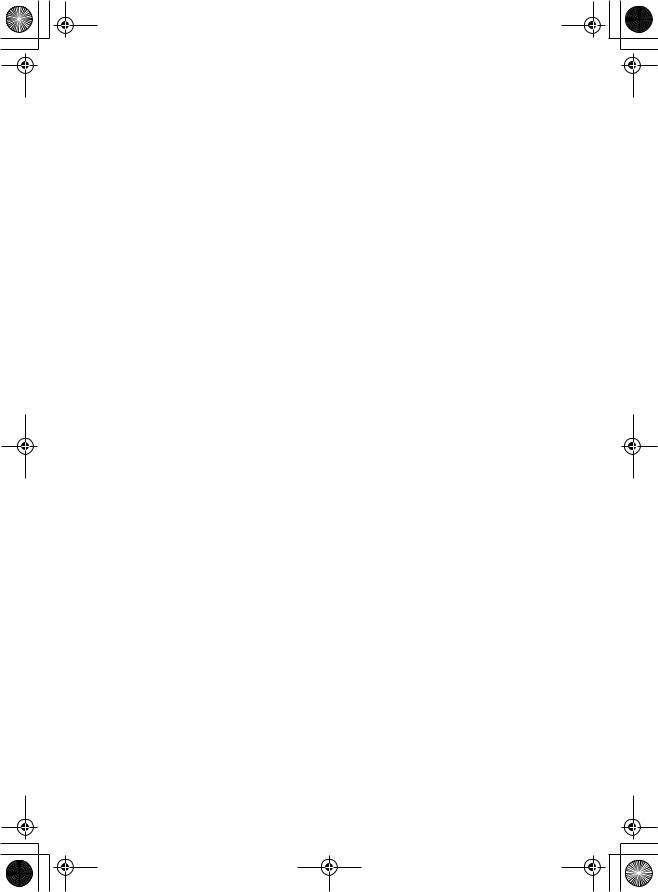
CRB1879A_Italiano.book Page 18 Thursday, March 27, 2003 1:17 PM
Sull’REAR MONITOR OUTPUT sull’Unità Principale AV
Le immagini dello schermo della cartina di navigazione sono leggermente diverse dallo stile standard NTSC. Se lo schermo della cartina di navigazione viene emesso dall’uscita monitor posteriore sull’Unità Principale AV, è possibile che, a seconda del display, le immagini non siano visualizzate in modo corretto.
18
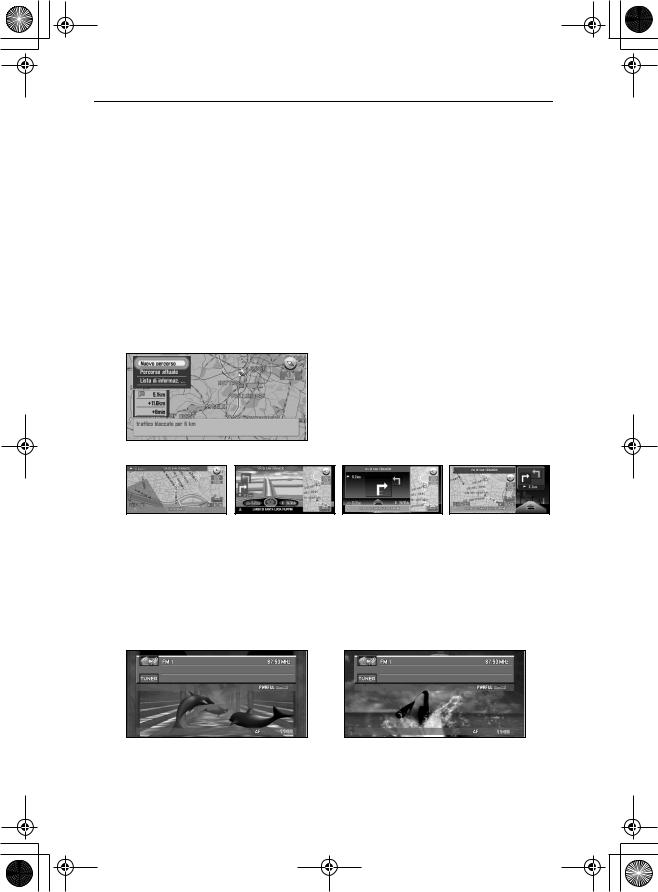
CRB1879A_Italiano.book Page 19 Thursday, March 27, 2003 1:17 PM
Caratteristiche del Vostro Sistema di Navigazione DVD
Vengono inseriti un “chip specifico per la precisione di posizionamento” e un “Sensore Ibrido 3D”. In tal modo è possibile ottenere un’elevata precisione di navigazione.
Grazie all’inserimento di un chip specifico per la precisione di posizionamento, con il quale determinare la posizone del veicolo, le caratteristiche di elevata precisione sono state ulteriormente accresciute. Inoltre il sensore ibrido 3D installato sull’unità principale calcola la distanza coperta dal veicolo in modo preciso, tenendo in considerazione le curve di livello della strada (colline).
La precisione della localizzazione viene ulteriormente accresciuta dalla funzione “corrispondenza cartina”.
La precisione della localizzazione è migliorata ulteriormente sfruttando le informazioni fornite da diversi satelliti GPS e dalla funzione corrispondenza cartina.
Le informazioni su traffico influenzano il direzionamento percorso in tempo reale.
Le informazioni sugli ingorghi del traffico possono essere confermate sulla cartina mediante le informazioni RDS-TMC. Inoltre, se ci dovesse essere un ingorgo lungo il percorso su cui si sta procedendo, è possibile modifcare il proprio direzionamento percorso per evitare il traffico.
Display dei diversi schermi di direzionamento
È stata resa effettiva l’integrazione tra la navigazione e l’audio.
La dotazione audio di Pioneer può essere utilizzata con lo schermo di navigazione con l’aggiunta del display AVH-P6400CD o AVH-P6400R venduto separatamente. Oltre a ciò, è possibile non solo il funzionamento vocale convenzionale per la navigazione, ma anche il funzionamento vocale della dotazione AV.
L’immagine dello sfondo può essere sostituita
È possibile scegliere l’immagine da visualizzare sullo sfondo dello schermo durante il funzionamento della navigazione o dell’audio. È anche possibile selezionare una delle immagini preimpostate per il display durante il funzionamento del sistema audio.
Su una scheda PC potete memorizzare le seguenti informazioni.
Sulla scheda PC potete memorizzare le informazioni come l’ora e la data di un viaggio, o il punto di partenza e di destinazione, e verificarle con il computer.
19

CRB1879A_Italiano.book Page 20 Thursday, March 27, 2003 1:17 PM
Come Leggere Questo Manuale
Questo manuale fornisce tutte le informazioni necessarie per poter sfruttare appieno il Sistema di Navigazione. Le sezioni iniziali forniscono una descrizione del sistema e spiegano come prepararlo per l’uso. Il resto è nella forma di riferimento alle funzioni con dettagli completi per ciascuna funzione. Una lista esauriente di tutte le sezioni del manuale è fornita nell’indice all’inizio di questa introduzione.
■Come usare questo manuale
Per motivi di sicurezza, è particolarmente importante comprendere bene il Sistema di Navigazione prima di usarlo. Tuttavia, non è necessario leggere tutto il manuale prima di ottenere una guida fino alla prima destinazione. Il seguente sommario indica quali capitoli vanno letti subito e quali possono essere esaminati in seguito.
Leggere i capitoli contrassegnati con un asterisco (*) prima di tentare di ottenere una guida fino alla prima destinazione.
1. Funzionamento di Base*
Leggere questo capitolo dopo aver completato il processo di impostazione. Questo spiega le visualizzazioni sullo schermo e come usare i menù. A questo punto si è pronti a navigare verso la prima destinazione.
2. Impostazione del percorso verso la destinazione*
Questo capitolo descrive vari modi di selezionare una destinazione. Selezionare quello più adatto alla propria destinazione e leggere la sezione relativa; si può leggere il resto del capitolo in un secondo tempo.
3. Navigazione verso la destinazione*
Prima di partire per la destinazione selezionata, leggere questo capitolo per imparare come interpretare le istruzioni fornite dal Sistema di Navigazione.
4. Utilizzo Informazioni Varie
Questo capitolo fornisce notizie sulle varie informazioni disponibili. Leggerlo per saperne di più sulle comode funzioni disponibili.
5. Personalizzazione del Vostro Sistema di Navigazione
Il funzionamento del Sistema di Navigazione dipende da varie impostazioni. Se si desidera cambiare una delle impostazioni iniziali (impostazioni di fabbrica), leggere la relativa sezione in questo capitolo.
6. Combinare e utilizzare l’Equipaggiamento Pioneer AV Equipment
Se il display Pioneer, “AVH-P6400CD” o “AVH-P6400R”, e l’apparecchiatura audio Pioneer sono collegate al vostro Sistema di Navigazione, potete far funzionare l’apparecchiatura audio usando il Telecomando del vostro Sistema di Navigazione. Questo capitolo descrive il funzionamento audio di base e come far funzionare l’audio con la voce.
7. Funzionamento Vocale del Sistema di Navigazione
Questo capitolo fornisce dettagli sulla funzione di riconoscimento della voce del Sistema di Navigazione. Leggerlo quando si è pronti a fornire comandi vocali durante l’uso della funzione di guida.
Appendice
Leggere l’appendice per saperne di più sul Sistema di Navigazione, la tecnologia che impiega ed ulteriori informazioni come la disponibilità di assistenza dopo l’acquisto. Vedi “Informazioni sullo schermo” alla fine di questo manuale per trovare ulterori dettagli sulle voci di questo menu.
20
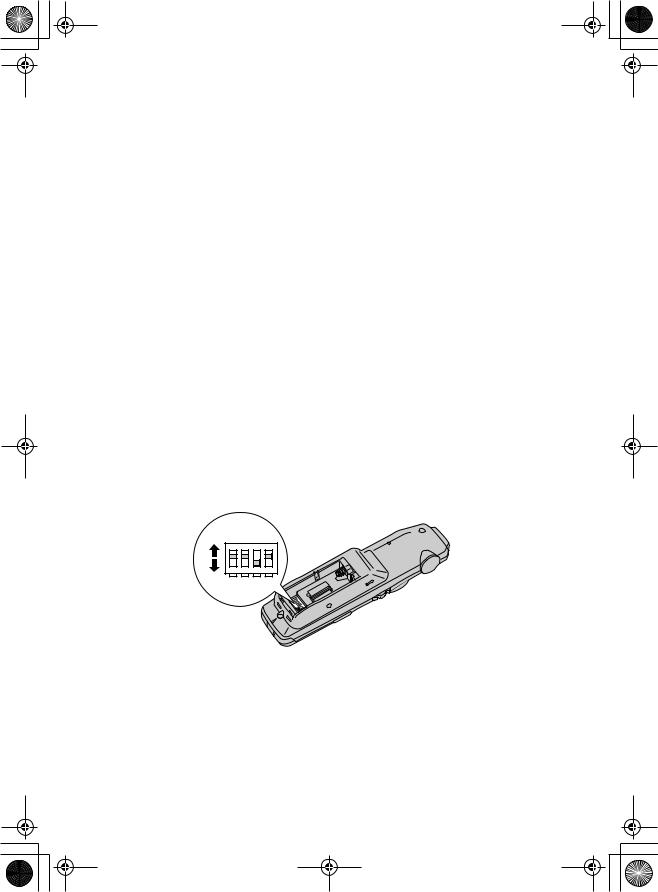
CRB1879A_Italiano.book Page 21 Thursday, March 27, 2003 1:17 PM
■Funzionamento del lettore DVD
Il metodo di funzionamento del lettore DVD è leggermente diverso da quello del lettore DVD dell’AVIC-900 DVD, AVIC-9DVD—, AVIC-9DVD e dal lettore DVD Pioneer. Vedere i seguenti per la differenza di funzionamento dettagliata:
•Manuale di funzionamento del lettore DVD
•Tabella di Riferimento Funzionamento DVD (al fondo di questo manuale)
■Terminologia
Prima di procedere nella lettura, dedicare qualche minuto a queste informazioni sulle convenzioni usate in questo manuale. Se si è familiari con queste convenzioni sarà molto più facile imparare come usare questo apparecchio.
•Tasti sul Vostro Telecomando relativi a: Tasto NAVI, tasto MENU.
•Le opzioni dei vari menù sono indicate così: “Nuova destinazione” e “Impostazioni / Modifiche”.
•Informazioni supplementari, uso alternativo e altre note sono presentati in questo modo:
Dopo aver rimosso il dischetto dall’apertura, conservarlo nella apposita custodia.
■Per Utenti “AVIC-9DVD” o “AVIC-8DVD”
Questo manuale descrive il funzionamento basato sul telecomando “CD-R11”. Se usate “AVIC-9DVD” o “AVIC-8DVD”, i nomi di alcuni tasti del Telecomando possono essere differenti rispetto a questo manuale.
Se usate “AVIC-9DVD” o “AVIC-8DVD”, verificare il funzionamento del Telecomando facendo riferimento a “Impostazioni interruttori incassati per AVIC-9DVD e AVIC-8DVD” e “Sulle differenze di funzionamento del telecomando” qui sotto.
■Impostazioni interruttori incassati per AVIC-9DVD e AVIC-8DVD
Impostare gli interruttori incassati nel modo seguente.
ON
ON
1 2 3 4
OFF
Interruttore 1: ON
Interruttore 2: ON
Interruttore 3: OFF
Interruttore 4: On oppure OFF
21
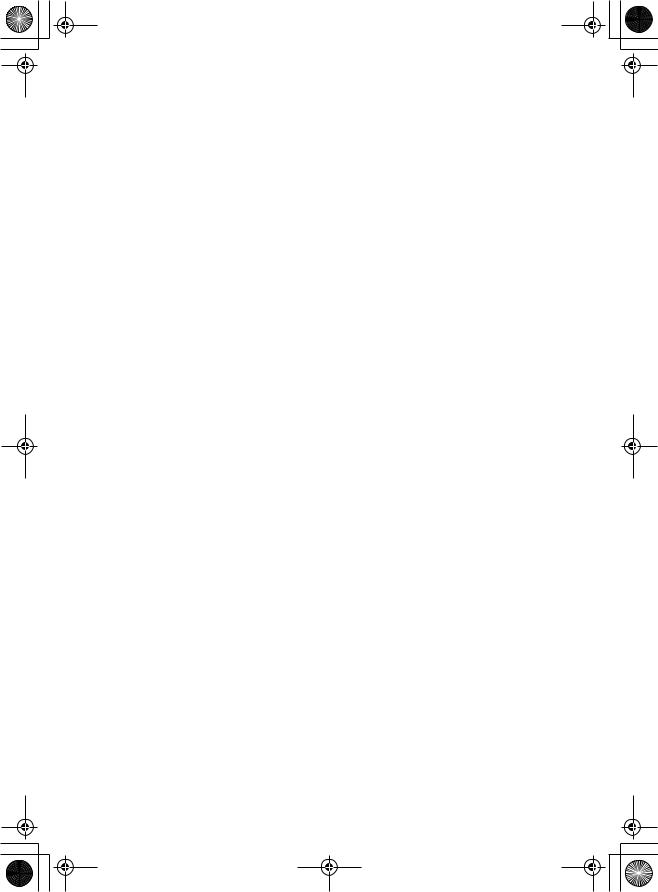
CRB1879A_Italiano.book Page 22 Thursday, March 27, 2003 1:17 PM
■Sulle differenze di funzionamento del Telecomando (AVIC-9DVD)
Se si utilizza il Telecomando in dotazione con AVIC-9DVD, il funzionamento subirà le seguenti modifiche:
Uso della Funzione PGM
È possibile utilizzare la Funzione PGM. Tuttavia, anche se la commutazione modo funzionamento è impostato su “DVD”, l’alimentazione del DVD non può essere attivata/disattivata.
Avvio Funzionamento Vocale
Premere il joystick quando la commutazione modo funzionamento è impostato su “NAVI”. (È annullato se la modalità è impostata su “DVD”.)
Commutare il display dello schermo (display di frequenza, ecc.)
Non si può effettuare con il Telecomando in dotazione con AVIC-9DVD. Se si dispone dell’Unità principale AV, è possibile effettuarlo con quest’ultima.
Uso del DVD integrale
Premere il joystick quando la commutazione modo funzionamento è impostato su “DVD”.
Passo fotogramma singolo
Sollevare il joystick mentre la commutazione modo funzionamento è impostato su “DVD”.
Fotogramma Singolo Indietro (nel caso di XDV-P9 e XDV-P9—)
Non può essere effettuato con il Telecomando in dotazione con AVIC-9DVD. Tuttavia, questa funzione può essere attivata mediante il Telecomando in dotazione con il lettore DVD o con l’Unità Principale AV.
Commutare la schermata informazioni DVD (solo DVD integrale)
Premere il pulsante di visualizzazione (pulsante CANCEL ROUTE) quando la commutazione modo funzionamento è impostato su “DVD”. Il display cambia nel momento in cui viene premuto il pulsante.
■Sulle differenze di funzionamento del Telecomando (AVIC-8DVD)
Se si utilizza il Telecomando in dotazione con AVIC-8DVD, il funzionamento subirà le seguenti modifiche:
Uso della Funzione PGM
È possibile utilizzare la Funzione PGM.
Avvio Funzionamento Vocale
Premere il joystick.
Commutare il display dello schermo (display di frequenza, ecc.)
Non si può effettuare con il Telecomando in dotazione con AVIC-8DVD. Se si dispone dell’Unità principale AV, è possibile effettuarlo con quest’ultima.
22

CRB1879A_Italiano.book Page 23 Thursday, March 27, 2003 1:17 PM
Installazione del Programma
Il programma viene installato sull’unità principale del Sistema di Navigazione usando il disco venduto separatamente. Ciò non è necessario se il vostro rivenditore ha già eseguito l’installazione. Andare oltre al Capitolo 1.
Durante l’installazione del programma, vengono eseguite le seguenti operazioni. Quando tutte le procedure di configurazione sono completate, appare la cartina dei dintorni, e il Sistema di Navigazione può essere utilizzato.
1.Inserire il dischetto mentre il veicolo è parcheggiato.
2.Selezionare la lingua per il Sistema di Navigazione.
3.Impostare l’ora.
 Avvertenza
Avvertenza
Se utilizzate AVIC-9DVD, AVIC-8DVD, AVIC-9DVD— o AVIC-8DVD—, non potete memorizzare le condizioni prima di eseguire l’aggiornamento della versione, quando questo aggiornamento viene eseguito utilizzando un dischetto (CNDV30). Da notare che non potete più utilizzare i dischi inclusi nel set di questo sistema di navigazione.
1Parcheggiare il veicolo in una posizione sicura.
Lasciare il motore acceso, ed assicurarsi che il freno di stazionamento sia azionato.
2Inserire il dischetto nell’unità principale del Sistema di Navigazione.
In caso di aggiornamento da “AVIC-9DVD”, “AVIC-8DVD”, “AVIC-9DVD—” o “AVIC- 8DVD—”, l’installazione del programma aggiornato si avvierà immediatamente.
 Avvertenza
Avvertenza
Una volta avviata l’installazione del programma, non spegnere il motore del veicolo né disattivare il Sistema di Navigazione finché l’installazione non è completata e non viene visualizzata la cartina dei dintorni.
3Selezionare “Yes (Oui, Ja)” e cliccare sul tasto OK.
Quando si avvia questa unità per la prima volta, appare il messaggio di conferma dell’eventuale selezione di un’altra lingua.
La lingua predefinita del Sistema di Navigazione è l’Inglese. Se si desidera, è possibile selezionare un’altra lingua.
Per mantenere l’Inglese, spostare il joystick in basso per evidenziare “No (Non, Nein)”, e cliccare sul tasto OK. Dopo di ciò, procedere con il Passo 6.
Quando volete selezionare un’altra lingua, evidenziate “Yes (Oui, Ja)”, cliccate sul tasto OK e procedete con il passo successivo.
23
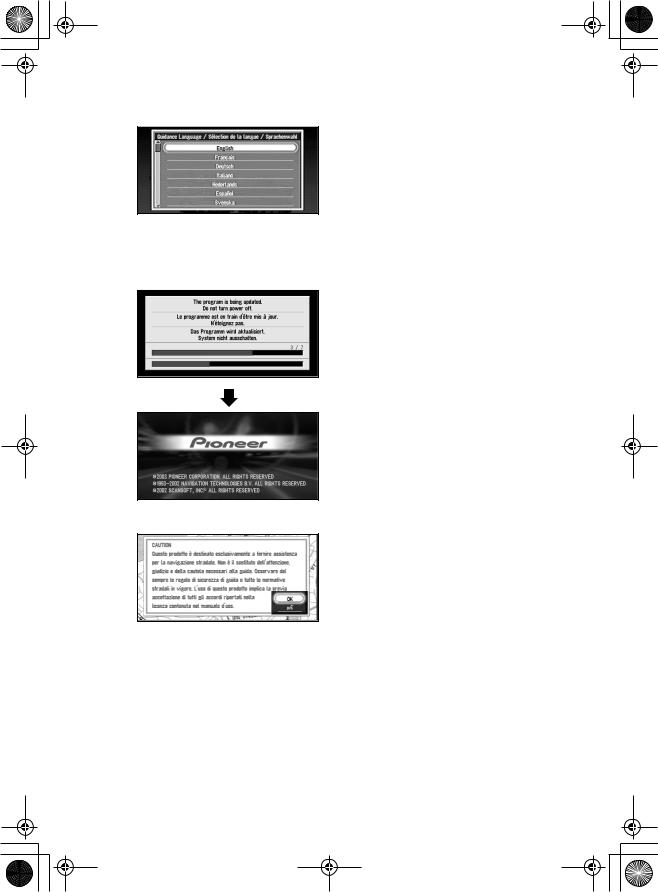
CRB1879A_Italiano.book Page 24 Thursday, March 27, 2003 1:17 PM
4Selezionare la lingua dall’elenco.
Appare l’elenco delle lingue disponibili. Muovere il joystick in alto o in basso per raggiungere la lingua desiderata.
5Premere il tasto OK.
Si avvia l’installazione del programma, nella lingua scelta. Nel corso dell’installazione, per indicare la sequenza, appaiono i seguenti messaggi.
Quando l’installazione è completa, appare il messaggio di apertura.
6 Controllare i dettagli del messaggio di avvertenza e premere il tasto OK.
Se lo schermo sopra non è visualizzato, premere il Tasto NAVI/AV per visualizzare lo schermo.
24

CRB1879A_Italiano.book Page 25 Thursday, March 27, 2003 1:17 PM
7 Impostazione dell’ora.
La differenza tra l’ora originariamente impostata in questa unità (Ora dell’Europa Centrale) e la localizzazione attuale del vostro veicolo. Se necessario, regolare la differenza oraria. Spostare il joystick per selezionare “Ora +” o “Ora -” e cliccare sul tasto OK per modificare la differenza di un’ora. Impostare la differenza di ora tra la localizzazione attuale del vostro veicolo e l’Ora dell’Europa Centrale (CET).
8Se necessario, impostare l’ora legale.
Come impostazione predefinita, il passaggio all’ora legale è disattivato. “Disattivato” è visibile sul lato destro di “Ora legale”.
Se è in vigore l’ora legale, spostare il joystick per selezionare “Disattivato” e cliccare sul tasto OK. Quando appare l’elenco di opzioni disponibili (“Attivo” e “Disattivato”), spostare il joystick per selezionare “Attivo” e cliccare sul tasto OK. In questo modo l’ora legale è selezionata.
9 Selezionare “Terminato” e cliccare sul tasto OK.
Appare la cartina dei dintorni.
Questo completa l’impostazione del Sistema di Navigazione. Il Capitolo 1 descrive il funzionamento basilare del Sistema di Navigazione.
Per modificare la lingua e l’ora successivamente, vedi Capitolo 5 “Personalizzazione del Vostro Sistema di Navigazione”.
25
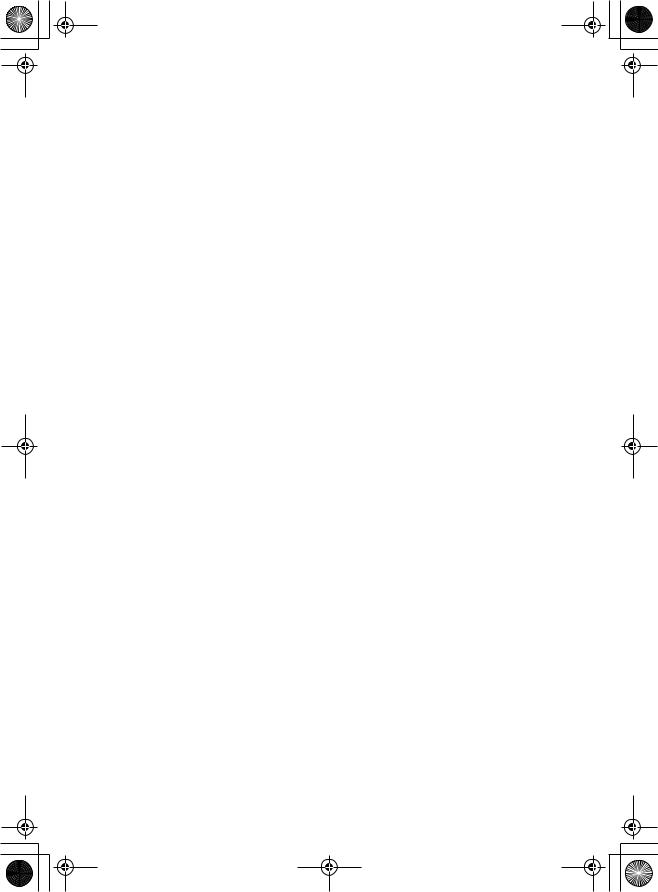
CRB1879A_Italiano.book Page 26 Thursday, March 27, 2003 1:17 PM
26
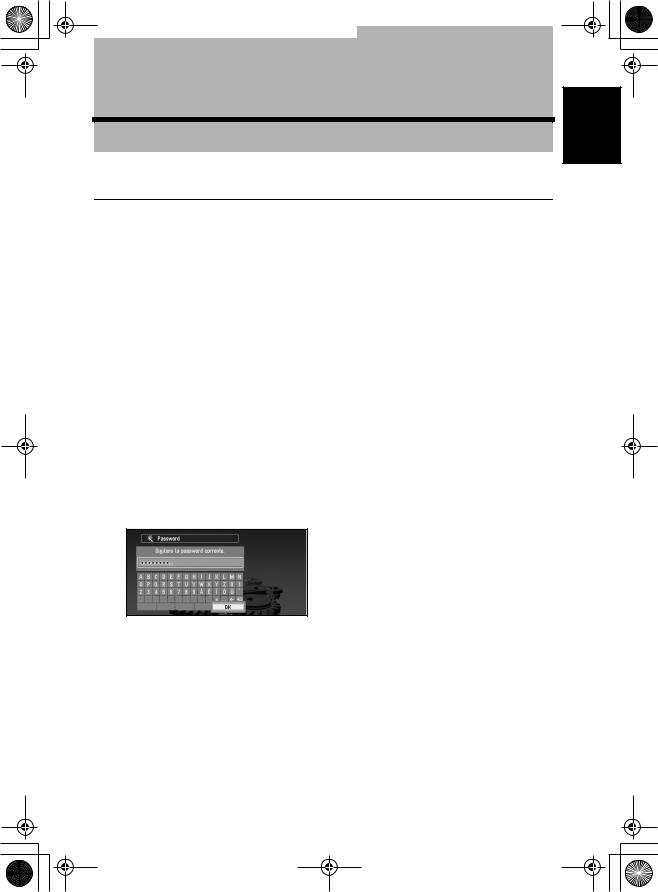
CRB1879A_Italiano.book Page 27 Thursday, March 27, 2003 1:17 PM
Capitolo 1
Funzionamento di Base
Accensione e Spegnimento
Accensione
Quando il motore del veicolo è avviato, l’unità principale del Sistema di Navigazione è alimentata. Dopo che per qualche secondo è apparsa la schermata di apertura, compare un messaggio di avvertimento. Leggete questo messaggio e fate clic su OK o sul tasto TALK, verranno visualizzati simultaneamente lo schermo della cartina con i dintorni e il messaggio indicante lo stato di registrazione dell’archivio di guida. (Il messaggio scompare automaticamente dopo pochi secondi.) A questo punto potete usare il Sistema di Navigazione.
Se non è inserito il dischetto, apparirà un messaggio con la richiesta di inserirlo. Una volta inserito correttamente il dischetto, il Sistema di Navigazione si avvia.
Quando il “Attivazione vocale automatica” (vedi “Attivazione vocale automatica” a pagina 102) è impostato su “Attivo”, il riconoscimento vocale automatico viene attivato ogni volta alla partenza del veicolo.
Quando il “Attivazione vocale automatica” è impostato su “Attivo”, potete anche dire “OK” nel microfono e visualizzare la cartina dei dintorni.
Per dettagli sul archivio di guia, vedi “Registrazione delle Informazioni di Guida” a pagina 88.
Quando è impostata la password
Dopo che il Sistema di Navigazione si è avviato ed è apparso il messaggio di avvertimento, viene richiesto di inserire la password. Inserite la vostra password e selezionate “OK”, quindi cliccate sul tasto OK. (Potete anche inserire la vostra password usando la tastiera numerica del Telecomando.) Appare la cartina dei dintorni, ed il Sistema di Navigazione può essere utilizzato.
Per dettagli sull’impostazione della password, vedi “Registrazione della password” a pagina 76.
Quando l’“Attivazione vocale automatica” è impostato su “Attivo”, potete pronunciare una password nel microfono invece di inserirla con il telecomando.
Se si preme il tasto TALK quando è visualizzato lo schermo di inserimento della password, si può inserire la password vocalmente.
Spegnimento
Quando il motore del veicolo viene spento, anche il Sistema di Navigazione è disattivato.
Se non avete raggiunto i dintorni della vostra zona di destinazione, il percorso impostato non verrà eliminato anche se spegnete il Sistema di Navigazione.
27
Base di Funzionamento 1 Capitolo
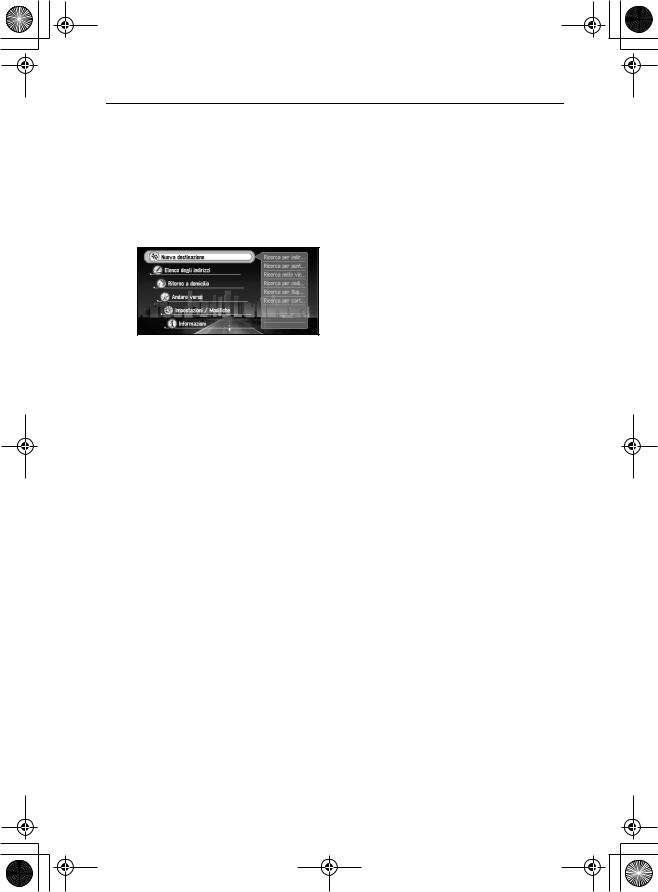
CRB1879A_Italiano.book Page 28 Thursday, March 27, 2003 1:17 PM
Tipi di Menu
Le funzioni principali si ottengono utilizzando menu. Una tipica sequenza di passi è la seguente:
“Selezionare un menu, Selezionare un argomento del menu con il joystick, Premere il tasto OK”.
Ci sono due tipi di menu: il “Menu Principale” ed il “Menu Scelta Rapida”.
■Menu Principale
Quando è visualizzata la cartina, premendo il tasto MENU appare il menu Principale. Questo menu è utilizzato per il funzionamento basilare del Sistema di Navigazione.
Nuova destinazione
Viene cercata la destinazione e impostato il percorso verso quella destinazione “Localizzazione di una destinazione sulla cartina” a pagina 40).
Elenco degli indirizzi
Vengono mostrate le destinazioni passate, i punti e l’elenco delle localizzazioni registrate. Se si seleziona la propria destinazione da questo menu, viene calcolato il percorso (vedere Capitoli 2 e 4).
Ritorno a domicilio
Impostando il proprio domicilio come destinazione, viene calcolato il percorso (vedere Capitolo 2).
Andare verso
Impostando come destinazione la propria localizzazione preferita, per esempio il posto di lavoro, viene calcolato il percorso (vedere Capitolo 2).
Impostazioni / Modifiche
Personalizzate le funzioni del vostro Sistema di Navigazione per le vostre selezioni (vedere Capitoli 4 e 5). Questo menu viene usato quando si utilizza una scheda PC (vedere Capitolo 4).
Informazioni
Per ottenere informazioni, quali ad esempio quelle relative al traffico presente sul percorso prescelto, (se disponibili), o sulle condizioni di navigazione, usate questa opzione (vedi Capitolo 4).
28
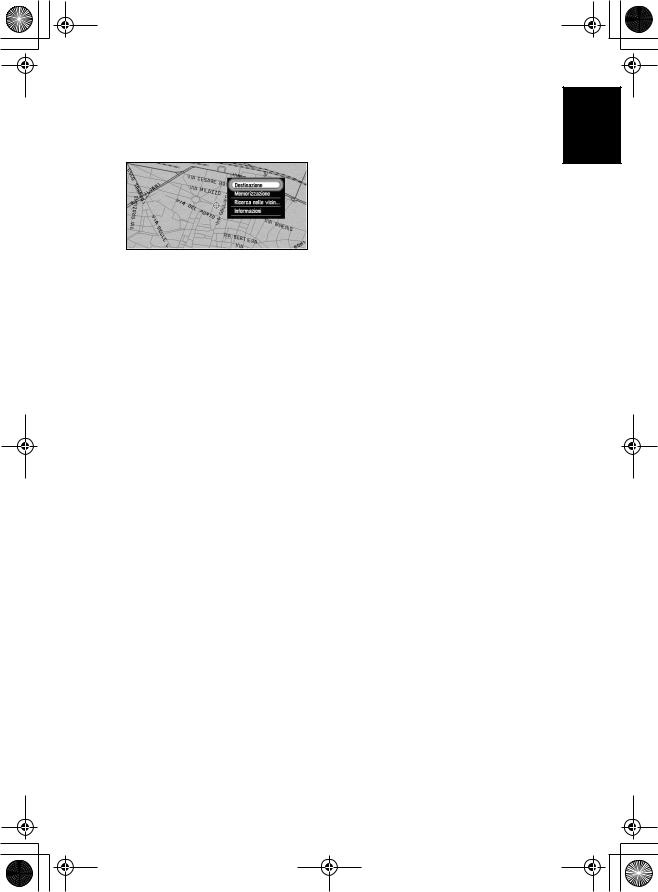
CRB1879A_Italiano.book Page 29 Thursday, March 27, 2003 1:17 PM
■Menu scelta rapida
Con la cartina visualizzata, premere il tasto OK per visualizzare il menu Scelta Rapida. Si possono eseguire varie operazioni, come il calcolo del percorso per la localizzazione indicata da un puntatore a croce, oppure la registrazione di una localizzazione nell’Elenco Indirizzi, più velocemente che usando il menu Principale.
Destinazione
Per impostare il percorso selezionate la destinazione con l’indicatore a croce (vedi “Localizzazione di una destinazione sulla cartina” a pagina 40). Quando la vostra destinazione o il vostro punto sono impostati con questo metodo, vengono riprese alcune informazioni sulle vie attorno al puntatore a croce (o all’area del numero civico) o sul PdI.
Memorizzazione
Registrazione sull’Elenco Indirizzi della localizzazione indicata con il puntatore a croce (vedere Capitolo 4).
Ricerca nelle vicinanze
Selezionando una localizzazione con il puntatore a croce, vengono individuati i POI (Punti di interesse) nelle vicinanze. “Ricerca nelle vicin...” nel Menu di scelta rapida ricerca l’area attorno al puntatore a croce. D’altro canto, nel caso di “Ricerca nelle vicinanze” nel menu di selezione del metodo di ricerca visualizzato selezionando “Nuova destinazione” nel menu principale (vedi “Trovare PdI nei vostri dintorni” a pagina 51), verrà eseguita la ricerca dei dintorni.
Informazioni
Selezionando una localizzazione con il puntatore a croce appaiono informazioni sulla localizzazione. (Vedi “Visualizzazione delle informazioni sulla localizzazione specificata” a pagina 39.)
29
Base di Funzionamento 1 Capitolo
